Uživatelská příručka. ET22 Series
|
|
|
- Milan Švec
- před 8 lety
- Počet zobrazení:
Transkript
1 Uživatelská příručka ET22 Series
2 CZ8449 Červen 2013 Informace o autorských právech Žádná část této příručky, včetně výrobků a softwaru v příručce popsaných, nesmí být reprodukována, přenesena, přepsána, uložena v systému pro ukládání dat, ani přeložena do žádného jazyka v žádné podobě a žádným způsobem, kromě dokumentace uložené kupujícím pro účel zálohování, bez písemného souhlasu firmy. ASUSTeK COMPUTER INC. ( ASUS ). ASUS POSKYTUJE TUTO PŘÍRUČKU TAK, JAK JE, BEZ ZÁRUKY JAKÉHOKOLI DRUHU, AŤ VÝSLOVNÉ NEBO VYPLÝVAJÍCÍ, VČETNĚ, ALE NIKOLI JEN, PŘEDPOKLÁDANÝCH ZÁRUK NEBO PODMÍNEK PRODEJNOSTI A VHODNOSTI PRO URČITÝ ÚČEL. V ŽÁDNÉM PŘÍPADĚ NEBUDE FIRMA ASUS, JEJÍ ŘEDITELÉ, VEDOUCÍ PRACOVNÍCI, ZAMĚSTNANCI ANI ZÁSTUPCI ODPOVÍDAT ZA ŽÁDNÉ NEPŘÍMÉ, ZVLÁŠTNÍ, NAHODILÉ NEBO NÁSLEDNÉ ŠKODY (VČETNĚ ZA ZTRÁTU ZISKŮ, ZTRÁTU PODNIKATELSKÉ PŘÍLEŽITOSTI, ZTRÁTU POUŽITELNOSTI ČI ZTRÁTU DAT, PŘERUŠENÍ PODNIKÁNÍ A PODOBNĚ), I KDYŽ BYLA FIRMA ASUS UPOZORNĚNA NA MOŽNOST TAKOVÝCH ŠKOD ZPŮSOBENÝCH JAKOUKOLIV VADOU V TÉTO PŘÍRUČCE NEBO VE VÝROBKU. Výrobky a názvy firem v této příručce mohou, ale nemusí být obchodními známkami nebo copyrighty příslušných firem, a používají se zde pouze pro identifikaci a objasnění a ve prospěch jejich majitelů, bez záměru poškodit cizí práva. TECHNICKÉ ÚDAJE A INFORMACE OBSAŽENÉ V TÉTO PŘÍRUČCE JSOU POSKYTNUTY JEN PRO INFORMACI, MOHOU SE KDYKOLIV ZMĚNIT BEZ PŘEDCHOZÍHO UPOZORNĚNÍ, A NEMĚLY BY BÝT POVAŽOVÁNY ZA ZÁVAZEK FIRMY ASUS. ASUS NEODPOVÍDÁ ZA ŽÁDNÉ CHYBY A NEPŘESNOSTI, KTERÉ SE MOHOU OBJEVIT V TÉTO PŘÍRUČCE, VČETNĚ VÝROBKŮ A SOFTWARU V PŘÍRUČCE POPSANÝCH. Copyright 2013 ASUSTeK COMPUTER INC. Všechna práva vyhrazena. Omezení odpovědnosti Mohou nastat takové okolnosti, že v důsledku selhání ze strany firmy ASUS nebo z jiné odpovědnosti budete mít právo na náhradu škody od firmy ASUS. V každém takovém případě, bez ohledu na důvod, pro který máte právo požadovat náhradu od firmy ASUS, nebude ASUS odpovídat za víc než za škody kvůli zranění (včetně smrti) a poškození nemovitostí a hmotného osobního majetku; nebo jakékoliv skutečné a přímé škody v důsledků opomenutí nebo neplnění zákonných povinností dle této záruky, až do výše ceníkové smluvní ceny každého výrobku. Firma ASUS bude odpovědná nebo vás odškodní jen za ztrátu, škody nebo reklamace na základě této smlouvy, přečinu nebo porušení cizích práv dle této záruky. Toto omezení se vztahuje i na dodavatele a prodejce firmy ASUS. To je maximum, za které jsou firma ASUS, její dodavatelé a váš prodejce kolektivně odpovědní. ZA ŽÁDNÝCH OKOLNOSTÍ NEBUDE FIRMA ASUS ODPOVÍDAT ZA NÁSLEDUJÍCÍ: (1) NÁROKY/ŽALOBY TŘETÍCH STRAN NA VÁS KVŮLI ZTRÁTÁM; (2) ZTRÁTU NEBO POŠKOZENÍ VAŠICH ZÁZNAMŮ NEBO DAT (3) ZVLÁŠTNÍ, NAHODILÉ NEBO NEPŘÍMÉ ŠKODY NEBO JAKÉKOLIV EKONOMICKÉ NÁSLEDNÉ ŠKODY (VČETNĚ ZTRÁTY ZISKU NEBO ÚSPOR), DOKONCE I KDYŽ BY ASUS BYL UPOZORNĚN NA MOŽNOST TAKOVÝCH ŠKOD. Servis a podpora Navštivte náš web podporující více jazyků
3 Obsah O této příručce... 5 Konvence použité v této příručce... 6 Ikony... 6 Typografie... 6 Bezpečnostní zásady... 7 Instalace systému... 7 Péče během používání... 7 Varování na tlak zvuku... 8 TV tuner (u vybraných modelů)... 8 Adaptér... 8 Varování ventilátoru stejnosměrného proudu... 8 Obsah krabice... 9 Kapitola 1: Nastavení hardwaru Seznámení s All-in-One PC Pohled zepředu Pohled zezadu Zadní vstupně-výstupní porty Boční pohled Kapitola 2: Použití All-in-One PC Umístění počítače All-in-One PC Upevnění na stěnu Instalace počítače All-in-One PC Připojení drátové klávesnice a myši Připojení bezdrátové klávesnice a myši Zapnutí All-in-One PC Gesta Použití nabídky na obrazovce (OSD) Pokyny k funkcím OSD volba vstupního signálu Konfigurace audio výstupu přes zařízení HDMI (pouze u vybraných modelů) Kapitola 3: Práce s Windows 8 Systémové požadavky První spuštění Čeština All-in-One PC ET22 Series 3
4 Obrazovka zámku Windows Uživatelské rozhraní Windows Úvodní obrazovka Aplikace Windows Aktivní body Práce s aplikacemi Windows Spuštění aplikace Přizpůsobení aplikací Vyvolání Všech aplikací Pruh tlačítek Funkce Snap Další klávesové zkratky Vypnutí All-in-One PC Kapitola 4: Připojení k Internetu Připojení Wi-Fi Kabelové připojení Konfigurace dynamického připojení sítě IP/PPPoE Konfigurace statického připojení sítě IP Kapitola 5: Obnova systému Vstup do nastavení BIOS Rychlý vstup do BIOSu Obnova All-in-One PC Obnova ze souboru obrazu systému Vytvoření disku USB pro obnovu Odstranit vše a znovu instalovat Windows Přílohy Poznámky All-in-One PC ET22 Series
5 O této příručce Tato příručka nabízí informace o hardwaru a softwaru All-in-One PC, rozdělené do následujících kapitol: Kapitola 1: Nastavení hardwaru Čeština Popisuje hardwarové komponenty All-in-One PC. Kapitola 2: Použití All-in-One PC Poskytuje informace o používání All-in-One PC. Kapitola 3: Práce s Windows 8 Uvádí přehled, jak používat Windows 8 na All-in-One PC. Kapitola 4: Připojení k Internetu Uvádí informace o připojení All-in-One PC k síti Wi-Fi nebo kabelové síti. Kapitola 5: Obnova systému Popisuje možnosti obnovy All-in-One PC. Přílohy Obsahuje upozornění a bezpečnostní prohlášení k All-in-One PC. All-in-One PC ET22 Series 5
6 Konvence použité v této příručce Zprávy v této příručce zdůrazňují klíčové informace tímto způsobem: DŮLEŽITÉ! Tato zpráva uvádí zásadně důležité informace, které je nutno při provádění úkolu respektovat. POZNÁMKA: Tato zpráva uvádí doplňující informace a tipy, které mohou pomoci při provádění úkolů. Ikony VAROVÁNÍ! Tato zpráva uvádí důležité informace pro bezpečnost při provádění úkolů a předcházení poškození součástek a dat v All-in-One PC. Následující ikony signalizují, které zařízení lze využít k realizaci řady úkolů nebo postupů na All-in-One PC. Použijte touchpad. Použijte klávesnici. Typografie Tučné Označuje nabídku nebo položku, kterou je nutno vybrat. Ležaté Označuje klávesy na klávesnici, které máte stisknout. Veškeré obrázky a kopie obrazovek v této příručce jsou pouze orientační. Specifikace skutečného produktu a obrazovky softwaru se mohou v různých oblastech lišit. Nejaktuálnější informace jsou k dispozici na webu společnosti ASUS 6 All-in-One PC ET22 Series
7 Bezpečnostní zásady Tento počítač All-in-One PC ET2220 byl zkonstruován a otestován, aby splňoval nejaktuálnější bezpečnostní normy pro technologii IT. Pro zajištění bezpečnosti je však nutné, abyste si přečetli následující bezpečnostní instrukce. Instalace systému Před používáním počítače si přečtěte a dodržujte veškeré pokyny v dokumentaci. Tento počítač nepoužívejte v blízkosti vody nebo zdroje tepla, například radiátoru. Tento počítač umístěte na stabilní povrch. Otvory ve skříni slouží k větrání. Tyto otvory neucpávejte ani nezakrývejte. Okolo počítače zajistěte dostatečný prostor pro větrání. Do větracích otvorů počítače nezasunujte žádné předměty. Tento produkt používejte v prostředí s okolní teplotou mezi 0 C až 40 C. Používáte-li prodlužovací kabel, ujistěte se, že celkové množství proudu odebírané zařízeními připojenými k prodlužovacímu kabelu nepřekročí maximální hodnotu pro daný kabel. Péče během používání Na napájecí kabel nestoupejte ani nepokládejte žádné předměty. Zabraňte potřísnění počítače vodou nebo jinými tekutinami. Počítačem stále prochází malé množství elektrického proudu, i když je vypnutý. Před čistěním počítače vždy odpojte veškeré napájecí, modemové a síťové kabely z elektrických zásuvek. Dotyková obrazovka vyžaduje pravidelné čištění, aby byla zajištěna optimální citlivost dotyku. Chraňte obrazovku před cizími předměty nebo nadměrným nahromaděním prachu. Pokyny pro čištění obrazovky: Vypněte systém a odpojte napájecí kabel z elektrické zásuvky. Nastříkejte na dodaný čistící hadřík malé množství domácího čističe skla a opatrně otřete povrch obrazovky. Nestříkejte čistič přímo na obrazovku. K čištění obrazovky nepoužívejte abrazivní čistič ani hrubý hadřík. Pokud se u počítače setkáte s některým z následujících technických problémů, odpojte napájecí kabel a obraťte se na kvalifikovaného servisního technika nebo prodejce. Je poškozen napájecí kabel nebo zástrčka. Došlo k vniknutí tekutiny do systému. Počítač nefunguje správně, přestože se řídíte návodem k použití. Došlo k pádu systému nebo k poškození skříně. Změnil se výkon systému. Čeština All-in-One PC ET22 Series 7
8 Varování na tlak zvuku Nadměrný akustický tlak ze sluchátek nebo pecek může vést k poškození nebo ztrátě sluchu. Změna nastavení hlasitosti nebo ekvalizéru mimo středové polohy může způsobit zvýšení výstupního napětí pro sluchátka a tím i hladiny akustického tlaku. TV tuner (u vybraných modelů) Poznámka pro instalačního technika kabelové televize - toto upozornění odkazuje na sekci národních elektrotechnických předpisů USA, které stanoví pokyny ke správnému uzemnění a zejména na to, že stínění koaxiálního kabelu musí být připojeno k uzemnění budovy co nejblíže k místu vstupu kabelu do přístroje. Adaptér 1. Informace o adaptéru Napájecí napětí: Vstř Vstupní kmitočet: Hz Jmenovitý výstupní proud: 120W (19V, 6.32A) Jmenovité výstupní napětí: 19 Vss 2. Zásuvka musí být poblíž přístroje a snadno dostupná. Varování ventilátoru stejnosměrného proudu Ss ventilátor je pohyblivá součást, která může být nebezpečná. Nepřibližujte se k rotujícím lopatkám ventilátoru. 8 All-in-One PC ET22 Series
9 Quick Guide Obsah krabice Čeština All-in-One PC ET22 Series Klávesnice (kabelová nebo bezdrátová, volitelná) Myš (kabelová nebo bezdrátová, volitelná) Napájecí adaptér Napájecí kabel Stručná příručka Záruční list KBM USB přijímač - klíčenka (volitelná) Šrouby pro montáž na stěnu (volitelný) Poznámka: Klávesnice, myš, napájecí zdroj, dálkové ovládání a přijímač KBM USB na obrázcích jsou jen pro informaci. Skutečně parametry produktu se mohou lišit podle oblasti, kde byl zakoupen. Dálkové ovládání (volitelné) Konektor TV (volitelný) All-in-One PC ET22 Series 9
10 Seznámení s All-in-One PC Kapitola 1: Nastavení hardwaru Pohled zepředu Indikátor LED webkamery Ukazuje, že je webkamera aktivována. Webkamera Integrovaná webkamera s mikrofonem umožňují účastnit se videokonferencí online. 10 All-in-One PC ET22 Series
11 Digitální mikrofon (zabudovaný) Zabudovaný digitální mikrofon lze použít pro videokonference, projevy, zvukové záznamy a multimediální aplikace. Čeština Displej LCD (Dotyková funkce u vybraných modelů) LCD displej má optimální rozlišení. Modely s dotykovým ovládáním vás vtáhnou do digitálního světa. LED napájení Signalizuje zapnutí All-in-One PC. Indikátor LED pevného disku Ukazuje činnost pevného disku. Reproduktorový systém Vestavěný stereo reproduktorový systém vám umožňuje poslouchat audio bez dalších doplňků. Multimediální zvukový systém má integrovaný digitální audio ovladač, který vytváří bohatý, energický zvuk (výsledky se zlepší při použití stereosluchátek nebo reproduktorů). Tlačítko Nabídka Stisknutím zobrazíte nabídku. Stisknutím tohoto tlačítka potvrdíte/vyberete zvýrazněnou ikonu (funkci), když je aktivována nabídka OSD. Tlačítko nabídky nahoru Stiskem procházíte nabídku směrem nahoru. Tlačítko nabídky dolů Stiskem procházíte nabídku směrem dolů. Přijímač dálkového ovládání Přijímač dálkového ovládání přijímá signály dálkového ovladače. All-in-One PC ET22 Series 11
12 Pohled zezadu Zadní vstupněvýstupní porty *liší e podle mode lu Otvory k montáži na stěnu Do těchto otvorů vložte a utáhněte čtyři šrouby a upe vněte jimi All-in-One na stěnu. POZNÁMKA: Šrouby pro montáž na stěnu jsou volite lné a zakoupíte je zvlášť. Port zámku Kensington Port pro záme k Ke nsington dovoluje zabe zpe če ní počítače pomocí be zpe čnostních výrobků kompatibilních s Ke nsington. 12 All-in-One ET22 22 e ie e ie
13 Zadní vstupně-výstupní porty POZNÁMKA: Zadní vstupně-výstupní porty se liší podle modelu. Čeština ET2221I-B85 Vstupně-výstupní porty Vstup antény (u vybraných modelů) Vstup antény je určen pro televizní signál a lze jej připojit k digitální televizní anténě nebo kabelovému rozvodu. Anténa může přijímat digitální televizi. Kabelový rozvod může poskytovat signál digitální i analogové televize, podle toho, jaký balíček máte zaplacen. Vstup napájení Napájecí adaptér konvertuje střídavé napětí na stejnosměrné pro použití v této zdířce. Tímto vstupem je přiváděno napájení do počítače. Aby se zabránilo poškození počítače, vždy používejte dodaný napájecí adaptér. VAROVÁNÍ! Během používání se napájecí adaptér zahřívá na střední až vysokou teplotu. Adaptér nezakrývejte a udržujte jej v bezpečné vzdálenosti od těla Port vstupu HDMI HDMI (High-Definition Multimedia Interface) je nekomprimované univerzální rozhraní digitálního zvuku/videa mezi libovolným zdrojem zvuku/videa, například set-top boxem, přehrávačem DVD. Port výstupu HDMI K tomuto portu připojte zařízení vybavená vstupem HDMI, například LCD monitor nebo projektor. Port místní sítě LAN Osmikolíkový port RJ-45 LAN podporuje standardní ethernetový kabel pro připojení k místní síti. All-in-One PC ET22 Series 13
14 Port USB 2.0 (s funkcí AI Charger II*) Tento port USB (Universal Serial Bus) je slučitelný se zařízeními USB 2.0 nebo USB 1.1, jako jsou klávesnice, ukazovací zařízení, flash disky, vnější HDD, reproduktory, kamery a tiskárny. Pro model All-in-One ET2221 Series je tento port vybaven funkcí AI Charger II, která umožňuje nabíjet kompatibilní rychlonabíjecí zařízení. Chcete-li aktivovat funkci AI Charger II v zařízení ET2221 All-in-One PC, přejděte na Desktop (Plocha) > AI Suite II > AI Charger II a potom vyberte Enable (Povolit). *K dispozici pouze pro model ET2221 Series. Porty USB 3.0 Tyto porty USB (Universal Serial Bus) nabízejí přenosovou rychlost do 5 Gbit/s a jsou zpětně slučitelné s USB2.0. ET2221I-Q87 Vstupně-výstupní porty Vstup napájení Napájecí adaptér konvertuje střídavé napětí na stejnosměrné pro použití v této zdířce. Tímto vstupem je přiváděno napájení do počítače. Aby se zabránilo poškození počítače, vždy používejte dodaný napájecí adaptér. VAROVÁNÍ! Během používání se napájecí adaptér zahřívá na střední až vysokou teplotu. Adaptér nezakrývejte a udržujte jej v bezpečné vzdálenosti od těla Port vstupu HDMI HDMI (High-Definition Multimedia Interface) je nekomprimované univerzální rozhraní digitálního zvuku/videa mezi libovolným zdrojem zvuku/videa, například set-top boxem, přehrávačem DVD. 14 All-in-One PC ET22 Series
15 Port výstupu HDMI K tomuto portu připojte zařízení vybavená vstupem HDMI, například LCD monitor nebo projektor. Čeština Port grafického adaptéru (VGA) Porty VGA slouží pro připojení dalších monitorů nebo displejů VGA. Port COM K tomuto sériovému portu lze připojit modem nebo jiná zařízení, která splňují sériové specifikace. Port místní sítě LAN Osmikolíkový port RJ-45 LAN podporuje standardní ethernetový kabel pro připojení k místní síti. Porty USB 3.0 Tyto porty USB (Universal Serial Bus) nabízejí přenosovou rychlost do 5 Gbit/s a jsou zpětně slučitelné s USB2.0. All-in-One PC ET22 Series 15
16 Boční pohled Porty USB 3.0 Tyto porty USB (Universal Serial Bus) nabízejí přenosovou rychlost do 5 Gbit/s a jsou zpětně slučitelné s USB2.0. Zdířka pro připojení sluchátek Konektor stereo sluchátek (3,5 mm) slouží k připojení audio výstupu systému ke sluchátkům. Při použití této zdířky budou automaticky deaktivovány integrované reproduktory. Zdířka pro připojení mikrofonu Zdířka pro připojení mikrofonu je určena pro připojení mikrofonu pro videokonference, projevy nebo jednoduché zvukové záznamy. Čtečka paměťových karet Toto All-in-One PC obsahuje jednoslotovou čtečku karet MMC, SD a SDHC. 16 All-in-One PC ET22 Series
17 Tlačítko REŽIM Stiskem přepněte zdroj zobrazovaného signálu. Při přepnutí na vstupy HDMI a VGA lze All-in-One PC používat jako standardní stolní LCD monitor. Zámek nabídky Stisknutím aktivujete tlačítko MENU na předním panelu. Optická jednotka Zabudovaná optická jednotka může podporovat kompaktní disky (CD), digitální videodisky (DVD) a/nebo disky Blu-ray (BD) a může umožňovat zápis (R) nebo přepis (RW). Podrobnosti viz prodejní specifikace každého modelu. Elektronické vysunutí optické mechaniky Optická mechanika je vybavena elektronickým vysouvacím tlačítkem pro otevírání přihrádky. Přihrádku optické jednotky můžete rovněž vysunout prostřednictvím libovolného softwarového přehrávače nebo klepnutím pravým tlačítkem myši na optickou jednotku v části počítač a výběrem příkazu Vysunout. Tlačítko vypínače Stiskem tlačítka zapnete All-in-One PC. Čeština All-in-One PC ET22 Series 17
18 Umístění počítače All-in-One PC Kapitola 2: Použití All-in-One PC 1. Vysuňte stojánek na zadní straně zařízení All-in-One PC a potom položte zařízení na rovné a stabilní místo. 2. Opatrně zatlačte na panel displeje tak, aby závěs cvaknul. Aby se počítač Allin-One PC nacházel ve stabilní poloze, je třeba zatlačit panel displeje do úhlu 16º- 43º. 16 o (+1.5 o ) 43 o (+1.5 o ) 18 All-in-One PC ET22 Series
19 Upevnění na stěnu K montáži ASUS All-in-One PC na stěnu si zakupte volitelné šrouby a sadu držáku (VESA 100). Součástí sady pro montáž na zeď nainstalujte podle následujících pokynů. Čeština 1. Stojan oddělíte poté, co All-in-One PC položíte zobrazovačem dolů na rovný povrch. 2. Sejměte zadní kryt Demontujte ze stojanu čtyři šrouby a uschovejte je pro budoucí použití (A). Vyjměte stojan a odložte jej stranou (B). 4. Vraťte na místo dříve odmontovaný kryt. B A All-in-One PC ET22 Series 19
20 5. Odstraňte čtyři plastové krytky mylar z otvorů na zadním panelu. 6. Připevněte čtyři šrouby do otvorů na zadní straně panelu. 20 All-in-One PC ET22 Series
21 7. Upevněte All-in-One PC na pevnou stěnu pomocí standardní sady pro montáž na stěnu (podložka a držák) a šroubů pro montáž na stěnu. Dodržujte pokyny uvedené v příručce pro instalaci, dodávané se sadou pro montáž na stěnu. Čeština DŮLEŽITÉ! V zájmu dobrého větrání a chlazení musí být All-in-One PC nejméně 6 cm od stěny. Sada pro montáž na stěnu musí vyhovovat normám VESA. V zájmu bezpečí si pozorně přečtěte návod k sadě pro montáž na stěnu, dříve než All-in- One PC upevníte na stěnu. Instalace a sejmutí All-in-One PC ze stěny vyžaduje dvě osoby, aby nedošlo k pádu a poranění osob nebo poškození přístroje. Doporučujeme svěřit instalaci kvalifikovanému technikovi. Stěna musí být schopna unést čtyřnásobek váhy All-in-on PC včetně součástí sady Stěna musí být schopna unést čtyřnásobek váhy All-in-on PC včetně součástí sady pro montáž na stěnu (minimálně 36 kg). Místo, na které je přístroj upevněn, musí být chráněno před nárazy a odolat zemětřesení. Doporučujeme betonové nebo cihlové stěny. All-in-One PC ET22 Series 21
22 Instalace počítače All-in-One PC Připojení drátové klávesnice a myši Připojte klávesnici a myš k portu USB na zadním panelu. Můžete rovněž připojit klávesnici a myš k portu USB na levé straně panelu, pokud kabel klávesnice dostatečně dlouhý. Připojení bezdrátové klávesnice a myši 1. Vložte baterie do bezdrátové klávesnice a myši. 2. Připojte k portu USB bezdrátový modul pro klávesnici a myš. 3. Nyní můžete bezdrátovou klávesnici drátovou klávesnici a myš začít používat. POZNÁMKA: Pokud dojde k výpadku přenosu signálu bezdrátové klávesnice a myši, odpojte a znovu připojte konektor. Jiná WiFi zařízení nesmí být blíže než 20 cm, jinak dojde k rušení signálu Obrázky uvedené výše jsou pouze orientační. Skutečný vzhled a specifikace (kabelové nebo bezdrátové) klávesnice a myši se mohou v jednotlivých oblastech lišit. 22 All-in-One PC ET22 Series
23 Zapnutí All-in-One PC Připojte dodávaný síťový adaptér ke konektoru DC-In na zadním panelu (, napětí v elektrické zásuvce Vstř) a poté počítač zapněte stiskem tlačítka Power ( ) napravo. Čeština VAROVÁNÍ! NEPŘIPOJUJTE napájecí kabel střídavého napětí k elektrické zásuvce před připojením zástrčky stejnosměrného napětí k systému. V opačné případě může dojít k poškození adaptéru střídavého-stejnosměrného napětí. POZNÁMKA: podrobnosti o vypnutí All-in-One PC viz sekce vypnutí All-in-One PC pod Práce s Windows 8. All-in-One PC ET22 Series 23
24 Gesta Gesta umožňují spouštění programů a vyvolání nastavení All-in-One PC. Gesty na displeji Allin-One PC lze aktivovat funkce. Použití gest Vytažení z levého okraje Vytažení z pravého okraje Vytažení z levého okraje obrazovky přepíná běžící aplikace. Vytažení z pravého okraje obrazovky spustí Pruh tlačítek. Vytažení z horního okraje Posuv prstem Na úvodní obrazovce tažením z horního okraje vyvolejte pruh Všechny aplikace. Vytažením z horního okraje běžící aplikace zobrazte její nabídku. Posunem prstu rolujte nahoru a dolů a posunem prstu posouvejte obsah obrazovky vlevo a vpravo. 24 All-in-One PC ET22 Series
25 Zmenšit Zvětšit Čeština Dva prsty umístěné kousek od sebe přibližte k sobě. Dva prsty umístěné k sobě roztáhněte kousek od sebe. Klepnutí a držení Klepnutí/dvojí klepnutí Aplikaci přesunete tak, že klepnete a držíte její dlaždici a táhnete ji na nové místo. Aplikaci ukončíte tak, že klepnete a držíte horní okraj běžící aplikace a přetažením na dolní okraj obrazovky aplikaci ukončíte. Klepnutím na aplikaci ji spustíte. V režimu pracovní plochy aplikaci spustíte poklepáním. All-in-One PC ET22 Series 25
26 Použití nabídky na obrazovce (OSD) Nabídka OSD se objeví, pokud: Aktivujte OSD stiskem tlačítka zámku (Menu lock) na levé straně All-in-One PC, poté stiskněte tlačítko Menu na předním panelu. Pokyny k funkcím OSD Nabídku OSD zobrazíte stiskem tlačítka MENU na předním panelu. Funkce OSD procházíte a nastavení OSD měníte stiskem tlačítek nahoru (Menu up) a dolů (Menu down). Vybranou funkci aktivujete stiskem tlačítka MENU. Vypnutí panelu Tato funkce umožňuje vypnutí zobrazovače All-in-One PC. Tuto funkci aktivujete stiskem tlačítka MENU. Barva Jas: Rozsah nastavení je 0 až 100. Kontrast: Rozsah nastavení je 0 až 100. Barevná tepl.: Podpora čtyřech barevných režimů, Chladný, Normální, Teplý a Uživatel. Obraz Ostrost: Rozsah nastavení je 0 až 100. Poměr stran: Volba poměru stran Plný" nebo OverScan. Tuto funkci lze konfigurovat pouze pokud All-in-One PC používáte jako standardní stolní LCD monitor. Autom. upr.: Nastavení vodorovné polohy (H-Position) a svislé polohy (V-Position) obrazu. Tuto funkci lze konfigurovat pouze pokud All-in-One PC používáte jako standardní stolní LCD monitor a jako vstup nastavíte Display port. Volba vstupu PC: Nastaví jako zdroj signálu All-in-One PC. 26 All-in-One PC ET22 Series
27 Nastavení systému Nastavení OSD: Nastavení vodorovné polohy (H-Position) a svislé polohy (V-Position) nabídky OSD. Čeština Nastavení doby zobrazení OSD na 10 až 120 sekund. Aktivace a deaktivace funkce DDC/CI (Display Data Channel/Command Interface). Informace: Zobrazí informace o monitoru. Jazyk: Umožňuje nastavení jazyka OSD. Nulovat vše: Umožní reset všech nastavení OSD. volba vstupního signálu Položka OSD nabídky Input Select (Výběr vstupu) se objeví, pokud k zadním vstupům HDMI nebo Display port připojíte kabel HDMI nebo VGA. Tlačítky Menu up a Menu down procházejte možnosti vstupu a potvrdťe stiskem MENU. Podrobnosti viz Volba vstupu v předchozí sekci. Konfigurace audio výstupu přes zařízení HDMI (pouze u vybraných modelů) Pokud chcete jako audio výstup využít TV s vysokým rozlišením, připojte jej k Home Theater PC a následujícím postupem konfigurujte audio nastavení. Postup konfigurace zvukového výstupu přes zařízení HDMI: 1. Na úvodní obrazovce Start stiskněte kliknutím na Desktop (Pracovní plocha) otevřete pracovní plochu. POZNÁMKA: Více podrobností viz sekce Úvodní obrazovka pod Použití Windows 8. All-in-One PC ET22 Series 27
28 2. Klikněte pravým tlačítkem myši na ikonu Volume Mixer (Směšovač hlasitosti) na hlavním panelu systému Windows a klikněte na Playback Devices (Přehrávací zařízení). 3. Na obrazovce Přehrávání vyberte Digital Audio (HDMI) (Digitální audio HDMI). 4. Kliknutím na Configure (Konfigurovat) se zobrazí okno Speaker Setup (Konfigurace reproduktorů). 5. Vyberte Stereo a klikněte na Next (Další). 6. Zaškrtněte políčko Front left and right (Přední pravý a levý) a potom klikněte na Next (Další). 7. Kliknutím na Finish (Dokončit) dokončete konfiguraci reproduktorů. 28 All-in-One PC ET22 Series
29 Kapitola 3: Práce s Windows 8 Systémové požadavky Čeština Procesor RAM Volné místo na pevném disku Grafická karta Rozlišení obrazovky 1 GHz nebo rychlejší 1 GB (32bitový systém) nebo 2 GB (64bitový systém) 16 GB (32bitový systém) nebo 20 GB (64bitový systém) Grafika Microsoft DirectX9 s ovladačem WDDM 1024 x 768 pro aplikace Windows 1366 x 768 pro funkci Snap POZNÁMKA: Aktualizace těchto systémových požadavků viz com/en-us/windows-8/faq All-in-One PC ET22 Series 29
30 První spuštění Při prvním spuštění počítače se objeví řada obrazovek, které vás provedou základním nastavením operačního systému Windows 8. Postup prvního spuštění: 1. Stiskem tlačítka zapnete All-in-One PC. Vyčkejte několik minut, až se zobrazí obrazovka nastavení. 2. Vyberte jazyk používání All-in-One PC. 3. Pečlivě si přečtěte licenční podmínky. Zaškrtněte I accept the license terms for using Windows (Přijímám licenční podmínky používání Windows) a klepněte na Accept (Přijímám). 4. Podle dalších zobrazených pokynů nakonfigurujete následující základní nastavení: Přizpůsobení Bezdrátová síť Nastavení Přihlášení k PC 5. Po provedení základních nastavení Windows 8 zobrazí video průvodce. Sledujte průvodce a seznámíte se s funkcemi Windows Úvodní obrazovka se zobrazí po úspěšném přihlášení k vašemu účtu. Obrazovka zámku Windows 8 Po spuštění operačního systému Windows 8 se může objevit obrazovka zámku Windows 8. Pokračujte klepnutím na obrazovku zámku nebo stiskem libovolné klávesy All-in-One PC. 30 All-in-One PC ET22 Series
31 Uživatelské rozhraní Windows Uživatelské rozhraní (UI) Window je založeno na dlaždicích. Operační systém Windows 8 nabízí následující funkce, které můžete při práci s All-in-One PC využít. Úvodní obrazovka Úvodní obrazovka se zobrazí po úspěšném přihlášení k vašemu účtu. Pomáhá na jednom místě organizovat všechny programy a aplikace. Čeština živé dlaždice Uživatelský účet Tlačítko zvětšení/ zmenšení živých dlaždic All-in-One PC ET22 Series 31
32 Aplikace Windows Tyto aplikace jsou připnuty k úvodní obrazovce a zobrazovány přehlednou formou dlaždic. DŮLEŽITÉ! Aplikace Metro běží pouze při rozlišení obrazovky 1024 x 768 a vyšším. POZNÁMKA: Některé aplikace se plně spustí až po přihlášení k vašemu účtu Microsoft. Aktivní body Aktivní body na obrazovce umožňují spouštění programů a vyvolání nastavení PC. Tyto aktivní body lze aktivovat myší. Aktivní body spuštěné aplikace 32 All-in-One PC ET22 Series
33 Aktivní odkazy na obrazovce Start Čeština POZNÁMKA: funkce Aktivních bodů viz následující stránka. All-in-One PC ET22 Series 33
34 Aktivní bod levý horní roh Řešení Podržte kurzor myši nad náhledem aplikace a poté se klepnutím na něj vraťte do této aplikace. levý dolní roh nahoru Pokud jste spustili více aplikací, tahem dolů zobrazte všechny. Z obrazovky běžící aplikace: Podržte kurzor myši nad náhledem úvodní obrazovky a poté se klepnutím na něj vraťte na úvodní obrazovku. POZNÁMKA: na úvodní obrazovku se také lze vrátit stiskem klávesy Windows. Z úvodní obrazovky: Podržte kurzor myši nad náhledem běžící aplikace a poté se klepnutím na něj vraťte do této aplikace. Podržte kurzor myši nad náhledem nedávno použité aplikace a poté se klepnutím na něj vraťte do této aplikace. Přidržte kurzor myši na místě, až se změní na ruku. Uchopte aplikaci a poté ji přetáhněte na nové místo. POZNÁMKA: tato funkce aktivního bodu funguje u běžící aplikace nebo pokud chcete použít funkci Snap. Podrobnosti viz Funkce Snap pod Práce s aplikacemi Windows. Pravý horní a dolní roh Přidržením kurzoru myši na místě spusťte Charm bar (Pruh symbolů). 34 All-in-One PC ET22 Series
35 Práce s aplikacemi Windows Pomocí touchpadu nebo klávesnice All-in-One PC spouštějte a přizpůsobujte své aplikace. Spuštění aplikace Čeština Klepnutím na aplikaci ji spustíte. 1. Dvakrát stiskněte a poté tlačítky šipek procházejte aplikace. 2. Stiskem spusťte vybranou aplikaci. Přizpůsobení aplikací Aplikace přesunete, změníte jejich velikost nebo odepnete z úvodní obrazovky takto: Přesun aplikací Po klepnutí a přidržení přetáhněte dlaždici aplikace na nové místo. Změna velikosti aplikací Vytažením z dlaždice aplikace dolů otevřete pruh nastavení. Klepnutím na aplikaci zmenšete nebo klepnutím na zvětšete. Odepnutí aplikací Vytažením z dlaždice aplikace dolů otevřete pruh nastavení. Klepnutím na aplikaci odepněte. All-in-One PC ET22 Series 35
36 Zavření aplikace Aplikaci ukončíte tak, že klepnete a držíte horní okraj běžící aplikace a přetažením na dolní okraj obrazovky aplikaci ukončíte. Na obrazovce běžící aplikace stiskněte. Vyvolání Všech aplikací Kromě aplikací, které již máte připnuty na úvodní obrazovce, můžete z obrazovky Aplikace otvírat i další aplikace, například exkluzivní aplikace ASUS přiložené k All-in-One PC. Otevření obrazovky aplikací Obrazovku aplikací otevřete pomocí dotykového displeje nebo klávesnice All-in-One PC. 1. Vytažením z dlaždice aplikace dolů otevřete pruh nastavení. 2. Klepnutím na zobrazte všechny aplikace instalované na All-in-One PC. Z úvodní obrazovky stiskem vyberte ikonu Všechny aplikace a pak stiskněte. 36 All-in-One PC ET22 Series
37 Připnutí dalších aplikací na úvodní obrazovku Pomocí dotykového displeje lze na úvodní obrazovku připnout další aplikace. 1. Vytažením z dlaždice aplikace dolů otevřete pruh nastavení. Čeština Pruh tlačítek 2. Klepnutím na připněte vybranou aplikaci na úvodní obrazovku. Pruh tlačítek je pruh nástrojů, který může být zobrazen na pravé straně obrazovky. Obsahuje několik nástrojů umožňujících sdílení aplikací a poskytujících rychlý přístup k přizpůsobení nastavení All-in-One PC. Pruh symbolů Spuštění pruhu tlačítek POZNÁMKA: Pruh symbolů při prvním vyvolání obsahuje sadu bílých ikon. Výše uvedený obrázek zachycuje již aktivovaný pruh tlačítek. Pomocí touchpadu nebo klávesnice All-in-One PC spusťte pruh tlačítek. Vytáhněte z pravého okraje obrazovky. Stiskněte. All-in-One PC ET22 Series 37
38 Obsah pruhu tlačítek Search (Hledat) Tento nástroj umožňuje hledání souborů, aplikací nebo programů na All-in-One PC. Share (Sdílet) Tento nástroj umožňuje sdílení aplikací prostřednictvím sociálních sítí nebo u. Start Tento nástroj vás vrátí na úvodní obrazovku. Z obrazovky Start se tímto nástrojem také můžete vrátit na nedávno otevřenou aplikaci. Devices (Zařízení) Tento nástroj umožňuje přístup k souborům a sdílení souborů pomocí zařízení připojených k All-in-One PC, jako je vnější displej nebo tiskárna. Settings (Nastavení) Tento nástroj umožňuje přístup k nastavení vašeho All-in-One PC. 38 All-in-One PC ET22 Series
39 Funkce Snap Funkce Snap zobrazí dvě aplikace vedle sebe, takže s nimi lze pracovat nebo je přepínat. DŮLEŽITÉ! Před použitím funkce Snap ověřte, že má All-in-One PC nastaveno rozlišení 1366 x 768 nebo vyšší. Čeština Pruh Snap Použití funkce Snap Pomocí dotykového displeje nebo klávesnice All-in-One PC aktivujte funkci Snap následujícími kroky. 1. Spusťte aplikaci, s níž chcete využít funkci Snap. 2. Přidržte kurzor myši na horním okraji obrazovky. 3. Jakmile se kurzor změní v ruku, táhněte a pusťte aplikaci vlevo nebo vpravo. 4. Spusťte další aplikaci. 1. Spusťte aplikaci, s níž chcete využít funkci Snap. 2. Stiskněte. 3. Mezi aplikacemi přepínáte stiskem. All-in-One PC ET22 Series 39
40 Další klávesové zkratky Pomocí klávesnice můžete také využít následující zkratky, které usnadní spuštění aplikací a procházení Windows 8. \ Přepnutí mezi úvodní obrazovkou a naposledy spuštěnou aplikací Spuštění režimu pracovní plochy Spuštění okna Počítač v režimu pracovní plochy Otevření okna Hledání souborů Otevření okna Sdílet Otevření okna Nastavení Otevření okna Zařízení Aktivace obrazovky zámku Minimalizace okna Internet Explorer Otevření druhého okna na obrazovce Otevření okna Hledání aplikací Otevření okna Spustit 40 All-in-One PC ET22 Series
41 Otevření Centra snadného přístupu Otevření okna Hledání nastavení Čeština Otevření pole nástrojů Windows Spuštění lupy umožňující zvětšení části obrazovky Zmenšení zobrazení Otevření Nastavení vypravěče Aktivace funkce snímku obrazovky Vypnutí All-in-One PC All-in-One PC můžete vypnout libovolným z níže uvedených postupů: Klikněte na mezi ovládacími tlačítky a poté na > Shut down (Vypnout). Na přihlašovací obrazovce klepněte na > Shut down (Vypnout). Pokud All-in-One PC nereaguje, stiskněte a přidržte tlačítko napájení nejméně Pokud All-in-One PC nereaguje, stiskněte a přidržte tlačítko napájení nejméně na čtyři (4) sekundy a All-in-One PC se vypne. All-in-One PC ET22 Series 41
42 Kapitola 4: Připojení k Internetu Přes kabelové nebo bezdrátové/wi-fi vašeho All-in-One PC lze využít , prohlížet Internet a sdílet aplikace na sociálních sítích. Připojení Wi-Fi 1. Spusťte Pruh tlačítek z úvodní obrazovky nebo z libovolného režimu aplikace. POZNÁMKA: Více podrobností viz sekce Pruh tlačítek pod Práce s aplikacemi Windows 8. Pruh symbolů 2. Z Pruhu tlačítek vyberte Settings (Nastavení) a klepněte na ikonu sítě. 42 All-in-One PC ET22 Series
43 3. Vyberte ze seznamu bezdrátovou síť, ke které se chcete připojit. 4. Klepněte na Connect (Připojit). Čeština POZNÁMKA: K aktivaci připojení Wi-Fi může být nutno zadat heslo zabezpečení. All-in-One PC ET22 Series 43
44 Kabelové připojení Nastavení kabelového připojení: 1. Síťovým kabelem (RJ-45) propojte All-in-One PC a DSL/kabelový modem nebo zásuvku místní sítě (LAN). 2. Zapněte počítač. 3. Proveďte potřebná nastavení připojení k internetu. POZNÁMKA: Více podrobností viz sekce Konfigurace dynamického připojení sítě IP/PPPoE a Konfigurace statického připojení sítě IP. Podrobnosti k nastavení připojení k internetu vám sdělí poskytovatel připojení k internetu (ISP), který vám s nimi také může pomoci. Konfigurace dynamického připojení sítě IP/PPPoE Pokud chcete zkonfigurovat dynamické připojení sítě IP/PPPoE nebo statické připojení IP: 1. Na úvodní obrazovce Start stiskněte kliknutím na Desktop (Pracovní plocha) otevřete pracovní plochu. 44 All-in-One PC ET22 Series
45 2. V oznamovací oblasti systému Windows klikněte pravým tlačítkem myši na ikonu sítě a vyberte Open Network and Sharing Center (Otevřít Centrum síťových připojení a sdílení). 3. Na obrazovce Centra sítí a sdílení klikněte na Change Adapter settings (Změnit nastavení adaptéru). 4. Klikněte pravým tlačítkem na svou LAN a vyberte Properties (Vlastnosti). 5. Klikněte na Internet Protocol Version 4 (TCP/IPv4) (Internetový protocol verze 4 (TCP/IPv4)) a klikněte na Properties (Vlastnosti). Čeština 6. Klikněte na Obtain an IP address automatically (Získat adresu IP automaticky) a klikněte na OK. POZNÁMKA: Na další kroky pokračujte, pokud využíváte připojení PPPoE. All-in-One PC ET22 Series 45
46 7. Vraťte se zpět do Network and Sharing Center (Centrum síťových připojení a sdílení) a potom klikněte na Set up a new connection or network (Vytvoření připojení nebo sítě). 8. Vyberte Connect to the Internet (Připojit k internetu) a klikněte na Next (Další). 9. Vyberte Broadband (PPPoE) (Širokopásmové připojení) a klikněte na Next (Další). 10. Zadejte vaše User name (Uživatelské jméno), Password (Heslo) a Connection name (Název připojení). Klikněte na Connect (Připojit). 11. Dokončete konfiguraci kliknutím na Close (Zavřít). 12. Klikněte na ikonu sítě na hlavním panelu a klikněte na připojení, které jste právě vytvořili. 13. Zadejte své uživatelské jméno a heslo. Kliknutím na Connect (Připojit) se připojte k Internetu. 46 All-in-One PC ET22 Series
47 Konfigurace statického připojení sítě IP Postup konfigurace statického připojení sítě IP: 1. Opakujte kroky 1 až 4 z předchozí sekce Configuring a dynamic IP/PPPoE network connection (Konfigurace dynamického připojení sítě IP/PPPoE). 2 Klikněte na Use the following IP address (Použít následující adresu IP). 3. Zadejte IP adresu, masku podsítě a bránu podle údajů od vašeho poskytovatele služeb. 4. Dle potřeby zadejte adresu preferovaného serveru DNS a alternativního serveru DNS. 5. Po dokončení klikněte na OK. Čeština All-in-One PC ET22 Series 47
48 Vstup do nastavení BIOS Kapitola 5: Obnova systému BIOS (Basic Input and Output System) ukládá nastavení hardwaru potřebná ke spuštění PC. Za obvyklých okolností zajistí výchozí nastavení BIOSu optimální výkon. Výchozí nastavení BIOSu neměňte, kromě níže uvedených případů: Zobrazení chybového hlášení při spuštění systému, vyžadujícího vstup do Nastavení BIOSu. Instalace nové komponenty systému, vyžadující nastavení nebo aktualizaci BIOSu. VAROVÁNÍ! Nesprávná nastavení BIOSu mohou vést k nestabilitě nebo selhání startu systému. Silně doporučujeme zasahovat do nastavení BIOSu jen s pomocí kvalifikovaného servisního technika. Rychlý vstup do BIOSu Windows 8 startuje velmi rychle, proto jsme nastavili tři možnosti rychlého vstupu do BIOSu: Pokud je All-in-One PC vypnuto, stiskněte tlačítko napájení na nejméně čtyři (4) sekundy a dostanete se přímo do BIOSu. Stiskem a přidržením tlačítka napájení nejméně na čtyři (4) sekundy vypněte All-in-One PC, poté jej stiskem tlačítka napájení opět zapněte a ve fázi POST stiskněte <F2>. Když je All-in-One PC vypnuto, odpojte napájecí kabel od All-in-One PC. Znovu připojte napájecí kabel a stiskem tlačítka napájení zapněte All-in-One PC. Ve fázi POST stiskněte <F2>. POZNÁMKA: POST (Power-On Self Test) je série softwarem řízených diagnostických testů, které proběhnou při zapnutí All-in-One PC. 48 All-in-One PC ET22 Series
49 Obnova All-in-One PC Volba Reset your PC (Obnovit PC) obnoví výchozí stav PC při expedici z výroby. Čeština DŮLEŽITÉ! Před využitím této volby zazálohujte všechna svá data. Obnova All-in-One PC: 1. Pokud je zařízení All-in-One PC vypnuté, stisknutím vypínače zapněte zařízení All-in-One PC. Pokud je zařízení All-in-One PC již zapnuté, spusťte panel ovládacích tlačítek systému Windows 8 a potom přejděte na Settings (Nastavení) > Change PC settings (Změnit nastavení PC) > General (Obecné). Na podokně General (Obecné) přejděte dolů na Advanced startup (Upřesnit spuštění) a klepněte na Restart now (Restartovat). 2. Během spouštění systému stiskněte <F9>. 3. Na obrazovce vyberte Troubleshoot (Řešit potíže). 4. Vyberte Reset your PC (Obnovit PC). 5. Klepněte na Next (Další). 6. Vyberte Only the drive where the Windows is installed (Pouze disk s instalací Windows). 7. Vyberte Just remove my files (Pouze odebrat mé soubory). 8. Klepněte na Reset (Resetovat). All-in-One PC ET22 Series 49
50 Obnova ze souboru obrazu systému Můžete si vytvořit disk USB pro obnovu a využít jej k obnově vašich nastavení All-in-One PC. Vytvoření disku USB pro obnovu VAROVÁNÍ! Tento proces nevratně vymaže všechna data na USB zařízení. Než budete pokračovat, zazálohujte si důležitá data. Vytvoření disku USB pro obnovu: 1. Spusťte Ovládací panel z obrazovky Všechny aplikace. POZNÁMKA: Podrobnosti viz Otevření obrazovky All Apps pod Práce s aplikacemi Windows. 2. Na obrazovce Systém a zabezpečení v Ovládacím panelu klikněte na Find and fix problems (Vyhledat a řešit potíže). 3. Klikněte na Recovery (Obnovit) > Create a recovery drive (Vytvořit disk pro obnovu). 4. Klikněte na Next (Další). POZNÁMKA: Pokud toto políčko není zaškrtnuté, nebudou v zařízení pro obnovu nainstalovány žádné ovladače zařízení ani aplikace. 5. Vyberte USB zařízení, kam se mají uložit soubory pro obnovu. 6. Klikněte na Next (Další). 50 All-in-One PC ET22 Series
51 7. Klikněte na Create (Vytvořit). Vyčkejte, až bude proces dokončen. 8. Po dokončení procesu klikněte na Finish (Dokončit). Čeština Odstranit vše a znovu instalovat Windows Obnovu továrního stavu All-in-One PC lze provést volbou Remove everything and reinstall (Odstranit vše a znovu instalovat Windows). Tuto volbu využijete následujícím postupem. DŮLEŽITÉ! Před využitím této volby zazálohujte všechna svá data. POZNÁMKA: Tento proces může chvíli trvat. 1. Aktivujte Pruh tlačítek. 2. Klepněte na Settings (Nastavení) > Change PC Settings (Změnit nastavení PC) > General (Obecně). 3. Rolováním dolů zobrazte volbu Remove everything and reinstall Windows (Odstranit vše a znovu instalovat Windows). V této volbě vyberte Get Started (Začít). 4. Dokončete reinstalaci a nové nastavení podle pokynů na obrazovce. All-in-One PC ET22 Series 51
52 Poznámky Přílohy REACH V rámci shody s regulatorní platformou REACH (Registration, Evaluation, Authorisation, and Restriction of Chemicals (registrace, hodnocení, povolování a omezování chemických látek) byl zveřejněn seznam chemických látek přítomných v našich produktech na webu ASUS REACH na adrese Recyklace ASUS / Služby zpětného odběru ASUS provozuje program recyklace a zpětného odběru založené na naší snaze maximálně chránit životní prostředí. Věříme, že má smysl nabízet řešení umožňující zodpovědnou recyklaci našich produktů, baterií, dalších součástí a obalových materiálů. Podrobné informace o recyklaci v různých regionech najdete na Poznámka k izolaci DŮLEŽITÉ! Pečujte o elektrickou izolaci a udržujte elektrickou ochranu. Zařízení je zaizolováno s výjimkou oblastí, kde se nacházejí IO porty. (Anglicky) Prohlášení pro Federální komunikační komisi Toto zařízení je v souladu s Částkou 15 pravidel FCC. Provoz vyžaduje splnění následujících dvou podmínek: Toto zařízení nesmí způsobovat škodlivé rušení, a Toto zařízení musí přijmout veškeré přijaté rušení, včetně rušení, které by mohlo způsobit nežádoucí činnost. Toto zařízení bylo testováno a bylo shledáno, že vyhovuje omezením pro digitální zařízení Třídy B, dle Částky 15 pravidel Federální komunikační komise (FCC). Tato omezení mají poskytnout rozumnou ochranu před škodlivým rušením pro instalace v obytných prostorách. Toto zařízení generuje, používá a může vyzařovat energii na rozhlasové frekvenci, a pokud není instalováno a používáno podle pokynů výrobce, může rušit rozhlasovou/radiovou komunikaci. Ale neexistuje žádná záruka, že v konkrétní instalaci nedojde k rušení. Pokud toto zařízení způsobuje škodlivé rušení příjmu rozhlasu nebo televize, což lze zjistit tak, že zařízení vypnete a zapnete, uživateli doporučujeme zkusit odstranit rušení pomocí jedné nebo několika z následujících metod: Otočit nebo přemístit přijímací anténu. Zvětšit odstup mezi zařízením a přijímačem. 52 All-in-One PC ET22 Series
53 Připojit zařízení do zásuvky na jiném okruhu, než do kterého je připojen přijímač. Poraďte se s dodavatelem nebo zkušeným rozhlasovým/tv technikem. DŮLEŽITÉ! Venkovní provoz v pásmu 5,15 ~ 5,25 GHz je zakázán. Funkce Ad-hoc tohoto zařízení není k dispozici pro 5250 ~ 5350 a 5470 ~ 5725 MHz. Čeština POZOR: Jakékoliv změny nebo úpravy výslovně neschválené garantem tohoto zařízení mohou vést k odebrání oprávnění uživatele používat toto zařízení. Varování na vystavení RF Tohoto zařízení musí být nainstalováno a provozováno v souladu s dodanými pokyny a anténa (antény) použitá pro tento vysílač musí být nainstalována tak, aby poskytovala vzdálenost alespoň 20 cm od všech osob a nesmí být umístěna společně nebo nesmí fungovat ve spojení s jakoukoliv jinou anténou nebo radiovým vysílačem. Koncoví uživatelé a instalátoři musí obdržet pokyny pro instalaci antény a specifické provozní pokyny v souladu s požadavky na vystavení RF. Prohlášení kanadského ministerstva komunikací Toto digitální zařízení nepřekračuje limity třídy B pro vyzařování rádiového rušení z digitálního přístroje stanovené vyhláškou o vysokofrekvenčním rušení ministerstva komunikací Kanady. Toto digitální zařízení třídy B splňuje kanadské předpisy ICES-003. Prohlášení o vystavení IC záření pro Kanadu Toto zařízení vyhovuje limitům pro vystavení IC vyzařování stanoveným pro neřízené prostředí. Abyste vyhověli požadavkům pro vystavení IC radiovým frekvencím, vyhněte se prosím přímému kontaktu s vysílací anténou během přenosu dat. Koncoví uživatelé musejí dodržovat specifické provozní pokyny, aby vyhověli požadavkům pro vystavení radiovým frekvencím. Provoz vyžaduje splnění následujících dvou podmínek: Toto zařízení nesmí způsobovat rušení, a Toto zařízení musí přijmout veškeré rušení, včetně rušení, které by mohlo způsobit nežádoucí činnost zařízení. All-in-One PC ET22 Series 53
54 Prohlášení a bezpečnostní informace Prohlášení o shodě (Direktiva R&TTE 1999/5/EC) Následující položky byly dokončeny a jsou považovány za relevantní a dostatečné: Zásadní požadavky jako v [Článku 3] Požadavky na zdraví a bezpečnost jako v [Článku 3.1a] Testování na elektrickou bezpečnost podle [EN 60950] Požadavky na ochranu pro elektromagnetickou kompatibilitu v [Článku 3.1b] Testování na elektromagnetickou kompatibilitu v [EN ] a [EN ] Efektivní využití radiového spektra jako v [Článku 3.2] Radiové testy podle [EN ] Varování o značce CE Toto je výrobek třídy B, a v domácím prostředí může tento výrobek způsobit rušení radiových vln, a v tom případě bude uživatel možná nucen podniknout adekvátní opatření. Symbol CE pro zařízení bez bezdrátové místní sítě LAN/Bluetooth Dodaná verze tohoto zařízení vyhovuje směrnicím EEC 2004/108/EC Elektromagnetická kompatibilita a 2006/95/EC Směrnice pro slaboproudá zařízení. Symbol CE pro zařízení s bezdrátovou místní sítí LAN/Bluetooth Toto zařízení vyhovuje požadavkům směrnice 1999/5/EC Evropského parlamentu a komise ze dne 9. března 1999 o rádiových a telekomunikačních zařízeních a o vzájemném uznávání jejich shody. platí pro zařízení třídy II. Bezdrátový provozní kanál pro různé domény S. Amerika 2,412-2,462 GHz Kanál 01 až 11 Japonsko 2,412-2,484 GHz Kanál 01 až 14 Evropa ETSI 2,412-2,472 GHz Kanál 01 až All-in-One PC ET22 Series
55 NEROZEBÍREJTE Záruka se nevztahuje na výrobky, které byly ze strany uživatelů rozmontovány. Čeština Upozornění ohledně lithium-iontové baterie POZOR: Nebezpečí výbuchu při chybné výměně baterie. Nahraďte jen stejným nebo ekvivalentním typem doporučeným výrobcem. Použité baterie zlikvidujte podle pokynů výrobce. Žádné vystavení tekutinám NEVYSTAVUJTE ani nepoužívejte blízko tekutin, deště nebo vlhkosti. Tento výrobek není odolný vůči vodě ani oleji. Tento symbol přeškrtnuté popelnice na kolečkách znamená, že výrobek (elektrická, elektronická zařízení a knoflíkové baterie s obsahem rtuti) by se neměl vyhazovat do komunálního odpadu. Ověřte si lokální předpisy pro likvidaci elektronických výrobků. NEVHAZUJTE baterii do komunálního odpadu. Symbol přeškrtnuté popelnice s kolečky ukazuje, že tato baterie nesmí být likvidována společně s komunálním odpadem. All-in-One PC ET22 Series 55
56 Splnění globálních ekologických předpisů a prohlášení Společnost ASUS se řídí principy ekologického návrhu a výroby produktů a zajišťuje splnění globálních ekologických předpisů ve všech fázích životního cyklu produktů ASUS. Společnost ASUS kromě toho také zveřejňuje relevantní informace v souladu s požadavky předpisů. Více se o povinně zveřejňovaných informacích dozvíte na Compliance.htm. ASUS plní tyto požadavky: Prohlášení o materiálech dle japonské normy JIS-C-0950 Evropské předpisy REACH SVHC Korejské předpisy RoHS Švýcarské energetické předpisy Bezpečnostní informace UL V záumu bezpečnosti je nutno All-in-One PC upevnit k držáku, který zajistí potřebnou stabilitu a který unese hmotnost All-in-One PC. All-in-One PC smí být upevněno a používáno pouze se schválenými montážními adaptáry a držáky (např. VESA). 56 All-in-One PC ET22 Series
57 Produkt vyhovující standardu ENERGY STAR ENERGY STAR je společný program americké Agentury pro ochranu životního prostředí a amerického ministerstva energetiky, který nám všem pomáhá ušetřit a zároveň chránit životní prostředí díky energeticky úsporným výrobkům a postupům. Všechny produkty společnosti ASUS označené logem ENERGY STAR vyhovují standardu ENERGY STAR a funkce řízení spotřeby je u nich povolena ve výchozím nastavení. Tento monitor a počítač jsou automaticky nastaveny na přechod do režimu spánku po 15 a 30 minutách nečinnosti uživatele. Počítač probudíte klepnutím myši nebo stiskem libovolné klávesy na klávesnici. Podrobné informace o řízení spotřeby a jeho přínosu pro životní prostředí najdete na stránkách Na stránkách gov dále najdete podrobnosti o společném programu ENERGY STAR. Čeština POZNÁMKA: Energy Star NEpodporuje FreeDOS a operační systémy založené na Linuxu. All-in-One PC ET22 Series 57
58 Výrobce Autorizovaný zástupce v Evropě ASUSTeK Computer Inc. Tel.: Adresa: 4F, No. 150, LI-TE RD., PEITOU, TAIPEI 112, TAIWAN R.O.C ASUSTeK Computer GmbH Adresa: HARKORT STR , RATINGEN, GERMANY 58 All-in-One PC ET22 Series
Uživatelská příručka. ET2311 Series
 Uživatelská příručka ET2311 Series CZ8286b Květen 2013 Informace o autorských právech Žádná část této příručky, včetně výrobků a softwaru v příručce popsaných, nesmí být reprodukována, přenesena, přepsána,
Uživatelská příručka ET2311 Series CZ8286b Květen 2013 Informace o autorských právech Žádná část této příručky, včetně výrobků a softwaru v příručce popsaných, nesmí být reprodukována, přenesena, přepsána,
MeMO Pad Uživatelská příručka
 CZ8254 MeMO Pad Uživatelská příručka Cílem společnosti ASUS je vytvářet ekologické produkty/ obaly, které chrání zdraví spotřebitelů a zároveň minimalizují dopady na životní prostředí. Snížení počtu stránek
CZ8254 MeMO Pad Uživatelská příručka Cílem společnosti ASUS je vytvářet ekologické produkty/ obaly, které chrání zdraví spotřebitelů a zároveň minimalizují dopady na životní prostředí. Snížení počtu stránek
EB1037 Uživatelská příručka. Čeština
 X EB1037 Uživatelská příručka CZ8817b První edice / Listopad 2013 Informace o autorských právech Žádná část této příručky, včetně výrobků a softwaru v příručce popsaných, nesmí být reprodukována, přenesena,
X EB1037 Uživatelská příručka CZ8817b První edice / Listopad 2013 Informace o autorských právech Žádná část této příručky, včetně výrobků a softwaru v příručce popsaných, nesmí být reprodukována, přenesena,
První použití notebooku GIGABYTE
 Gratulujeme Vám ke koupi notebooku GIGABYTE! Tato příručka vás provede nastavením Vašeho notebooku při jeho prvním spuštění. Konečná konfigurace produktu závisí na daném modelu zakoupeném v prodejně. GIGABYTE
Gratulujeme Vám ke koupi notebooku GIGABYTE! Tato příručka vás provede nastavením Vašeho notebooku při jeho prvním spuštění. Konečná konfigurace produktu závisí na daném modelu zakoupeném v prodejně. GIGABYTE
První použití notebooku GIGABYTE
 Čeština Gratulujeme Vám ke koupi notebooku GIGABYTE! Tato příručka vás provede nastavením Vašeho notebooku při jeho prvním spuštění. Konečná konfigurace produktu závisí na daném modelu zakoupeném v prodejně.
Čeština Gratulujeme Vám ke koupi notebooku GIGABYTE! Tato příručka vás provede nastavením Vašeho notebooku při jeho prvním spuštění. Konečná konfigurace produktu závisí na daném modelu zakoupeném v prodejně.
Kontrola obsahu balení
 Gratulujeme Vám ke koupi notebooku GIGABYTE! Tato příručka vás provede nastavením Vašeho notebooku při jeho prvním spuštění. Konečná konfigurace produktu závisí na daném modelu zakoupeném v prodejně. GIGABYTE
Gratulujeme Vám ke koupi notebooku GIGABYTE! Tato příručka vás provede nastavením Vašeho notebooku při jeho prvním spuštění. Konečná konfigurace produktu závisí na daném modelu zakoupeném v prodejně. GIGABYTE
První použití notebooku GIGABYTE
 Gratulujeme Vám ke koupi notebooku GIGABYTE! Tato příručka vás provede nastavením Vašeho notebooku při jeho prvním spuštění. Konečná konfigurace produktu závisí na daném modelu zakoupeném v prodejně. GIGABYTE
Gratulujeme Vám ke koupi notebooku GIGABYTE! Tato příručka vás provede nastavením Vašeho notebooku při jeho prvním spuštění. Konečná konfigurace produktu závisí na daném modelu zakoupeném v prodejně. GIGABYTE
Důležité informace o produktu
 Začněte zde Copyright 2013 Hewlett-Packard Development Company, L.P. Windows je ochranná známka společnosti Microsoft Corporation registrovaná v USA. Informace uvedené v této příručce se mohou změnit bez
Začněte zde Copyright 2013 Hewlett-Packard Development Company, L.P. Windows je ochranná známka společnosti Microsoft Corporation registrovaná v USA. Informace uvedené v této příručce se mohou změnit bez
DSM-320 bezdrátový přehrávač médií. Ethernetový kabel (CAT 5 UTP/nepřekřížený) Dálkový ovladač s bateriemi
 Toto zařízení pracuje s následujícími operačními systémy: Windows XP, 2000, Me a 98SE Než začnete DSM-320 Bezdrátový přehrávač médií Budete potřebovat následující vybavení: Počítač s procesorem min. 500
Toto zařízení pracuje s následujícími operačními systémy: Windows XP, 2000, Me a 98SE Než začnete DSM-320 Bezdrátový přehrávač médií Budete potřebovat následující vybavení: Počítač s procesorem min. 500
Uživatelská příručka. ET22 Series
 Uživatelská příručka ET22 Series CZ8140 Duben 2013 Informace o autorských právech Žádná část této příručky, včetně výrobků a softwaru v příručce popsaných, nesmí být reprodukována, přenesena, přepsána,
Uživatelská příručka ET22 Series CZ8140 Duben 2013 Informace o autorských právech Žádná část této příručky, včetně výrobků a softwaru v příručce popsaných, nesmí být reprodukována, přenesena, přepsána,
DSM-320 bezdrátový přehrávač médií. Dálkový ovladač s bateriemi
 Toto zařízení splňuje podmínky pro zařízení UPnP AV a Intel Network Media. Než začnete DSM-320 Bezdrátový přehrávač médií Budete potřebovat následující vybavení: Počítač s procesorem min. 500 MHz, min.
Toto zařízení splňuje podmínky pro zařízení UPnP AV a Intel Network Media. Než začnete DSM-320 Bezdrátový přehrávač médií Budete potřebovat následující vybavení: Počítač s procesorem min. 500 MHz, min.
Network Video Recorder Uživatelský manuál
 Network Video Recorder Uživatelský manuál Naskenujte QR kód a klikněte na odkaz pro více informací. NVR Lite & Pro Series QSG NVR Ultra Series QSG Toolbox: http://www.dahuasecurity.com/tools.html 1 Vítejte
Network Video Recorder Uživatelský manuál Naskenujte QR kód a klikněte na odkaz pro více informací. NVR Lite & Pro Series QSG NVR Ultra Series QSG Toolbox: http://www.dahuasecurity.com/tools.html 1 Vítejte
Aktualizace softwaru Uživatelská příručka
 Aktualizace softwaru Uživatelská příručka Copyright 2008 Hewlett-Packard Development Company, L.P. Windows je ochranná známka Microsoft Corporation registrovaná v USA. Informace uvedené v této příručce
Aktualizace softwaru Uživatelská příručka Copyright 2008 Hewlett-Packard Development Company, L.P. Windows je ochranná známka Microsoft Corporation registrovaná v USA. Informace uvedené v této příručce
ASUS Miracast Dongle. Uživatelská příručka CZ9364
 ASUS Miracast Dongle Uživatelská příručka CZ9364 CZ9364 Druhá edice Květen 2014 INFORMACE O AUTORSKÝCH PRÁVECH Žádná část této příručky, včetně výrobků a softwaru v příručce popsaných, nesmí být reprodukována,
ASUS Miracast Dongle Uživatelská příručka CZ9364 CZ9364 Druhá edice Květen 2014 INFORMACE O AUTORSKÝCH PRÁVECH Žádná část této příručky, včetně výrobků a softwaru v příručce popsaných, nesmí být reprodukována,
ASUS. Uživatelská příručka. ET2301 Series
 ASUS Uživatelská příručka ET2301 Series CZ9074 Březen 2014 Informace o autorských právech Žádná část této příručky, včetně výrobků a softwaru v příručce popsaných, nesmí být reprodukována, přenesena, přepsána,
ASUS Uživatelská příručka ET2301 Series CZ9074 Březen 2014 Informace o autorských právech Žádná část této příručky, včetně výrobků a softwaru v příručce popsaných, nesmí být reprodukována, přenesena, přepsána,
STRUč Ná Př íruč KA pro Windows Vista
 STRUč Ná Př íruč KA pro Windows Vista OBSAH Kapitola 1: SYSTéMOVé POžADAVKY...1 Kapitola 2: INSTALACE SOFTWARU TISKáRNY V SYSTéMU WINDOWS...2 Instalace softwaru pro lokální tisk... 2 Instalace softwaru
STRUč Ná Př íruč KA pro Windows Vista OBSAH Kapitola 1: SYSTéMOVé POžADAVKY...1 Kapitola 2: INSTALACE SOFTWARU TISKáRNY V SYSTéMU WINDOWS...2 Instalace softwaru pro lokální tisk... 2 Instalace softwaru
Uživatelský manuál CZ
 Uživatelský manuál CZ Důležité upozornění:... 3 1. Tlačítka... 4 1.1 Dotykový panel... 4 1.2 POWER... 4 1.3 ESC... 4 1.4 Menu... 4 1.5 Hlasitost... 4 1.6 Sluchátka... 4 1.7 Video výstup... 4 1.8 TF karta...
Uživatelský manuál CZ Důležité upozornění:... 3 1. Tlačítka... 4 1.1 Dotykový panel... 4 1.2 POWER... 4 1.3 ESC... 4 1.4 Menu... 4 1.5 Hlasitost... 4 1.6 Sluchátka... 4 1.7 Video výstup... 4 1.8 TF karta...
Externí zařízení. Uživatelská příručka
 Externí zařízení Uživatelská příručka Copyright 2007 Hewlett-Packard Development Company, L.P. Windows je v USA registrovaná ochranná známka společnosti Microsoft Corporation. Informace obsažené v tomto
Externí zařízení Uživatelská příručka Copyright 2007 Hewlett-Packard Development Company, L.P. Windows je v USA registrovaná ochranná známka společnosti Microsoft Corporation. Informace obsažené v tomto
Point of View Android 2.3 Tablet - User s Manual PlayTab Pro
 Obsah 1. Úvod... 2 2. Příslušenství... 2 3. Technická specifikace... 3 4. Spouštění a vypínání... 4 5. Pracovní plocha... 4 6. Tlačítka... 5 7. Nastavení Systému... 5 8. HDMI... 7 9. Instalace, odinstalace
Obsah 1. Úvod... 2 2. Příslušenství... 2 3. Technická specifikace... 3 4. Spouštění a vypínání... 4 5. Pracovní plocha... 4 6. Tlačítka... 5 7. Nastavení Systému... 5 8. HDMI... 7 9. Instalace, odinstalace
Polohovací zařízení a klávesnice Uživatelská příručka
 Polohovací zařízení a klávesnice Uživatelská příručka Copyright 2008 Hewlett-Packard Development Company, L.P. Windows je ochranná známka společnosti Microsoft Corporation registrovaná v USA. Informace
Polohovací zařízení a klávesnice Uživatelská příručka Copyright 2008 Hewlett-Packard Development Company, L.P. Windows je ochranná známka společnosti Microsoft Corporation registrovaná v USA. Informace
Uživatelská příručka. ET2301 Series
 Uživatelská příručka ET2301 Series CZ8285 Červenec 2013 Informace o autorských právech Žádná část této příručky, včetně výrobků a softwaru v příručce popsaných, nesmí být reprodukována, přenesena, přepsána,
Uživatelská příručka ET2301 Series CZ8285 Červenec 2013 Informace o autorských právech Žádná část této příručky, včetně výrobků a softwaru v příručce popsaných, nesmí být reprodukována, přenesena, přepsána,
Česká verze. Doporučení. Obsah balení. Zapojení. SC016 Sweex 7.1 externí USB zvuková karta
 SC016 Sweex 7.1 externí USB zvuková karta Doporučení Nevystavujte Sweex 7.1 externí USB zvukovou kartu nadměrným teplotám. Neumísťujte zařízení na přímé sluneční světlo nebo do blízkosti topných těles.
SC016 Sweex 7.1 externí USB zvuková karta Doporučení Nevystavujte Sweex 7.1 externí USB zvukovou kartu nadměrným teplotám. Neumísťujte zařízení na přímé sluneční světlo nebo do blízkosti topných těles.
Point of view HDMI Smart TV dongle Mini RF klávesnice
 Obsah Obsah... 1 Obecné oznámení pro uživatele... 2 Varování... 2 Obsah balení... 2 1. HDMI TV dongle... 3 1.1. Zobrazení produktu... 3 1.2. Instrukce k užívání... 3 1.3. Základní plocha... 3 1.4. Nastavení
Obsah Obsah... 1 Obecné oznámení pro uživatele... 2 Varování... 2 Obsah balení... 2 1. HDMI TV dongle... 3 1.1. Zobrazení produktu... 3 1.2. Instrukce k užívání... 3 1.3. Základní plocha... 3 1.4. Nastavení
příklad. 2. Informace o technické podpoře jsou na poslední straně.
 Poznámka 1. Model produktu zobrazený v této příručce je Archer C7 a slouží jako příklad. 2. Informace o technické podpoře jsou na poslední straně. Připojení hardwaru Vypněte váš modem (jestliže má záložní
Poznámka 1. Model produktu zobrazený v této příručce je Archer C7 a slouží jako příklad. 2. Informace o technické podpoře jsou na poslední straně. Připojení hardwaru Vypněte váš modem (jestliže má záložní
ET2220 Series. Uživatelská příručka
 ET2220 Series Uživatelská příručka CZ7645 Srpen 2012 Informace o autorských právech Žádná část této příručky, včetně výrobků a softwaru v příručce popsaných, nesmí být reprodukována, přenesena, přepsána,
ET2220 Series Uživatelská příručka CZ7645 Srpen 2012 Informace o autorských právech Žádná část této příručky, včetně výrobků a softwaru v příručce popsaných, nesmí být reprodukována, přenesena, přepsána,
Uživatelská příručka ET2040I
 Uživatelská příručka ET2040I CZ9498b První edice V1 Říjen 2014 Informace o autorských právech Žádná část této příručky, včetně výrobků a softwaru v příručce popsaných, nesmí být reprodukována, přenesena,
Uživatelská příručka ET2040I CZ9498b První edice V1 Říjen 2014 Informace o autorských právech Žádná část této příručky, včetně výrobků a softwaru v příručce popsaných, nesmí být reprodukována, přenesena,
TouchPad a klávesnice
 TouchPad a klávesnice Copyright 2006 Hewlett-Packard Development Company, L.P. Microsoft a Windows jsou registrované ochranné známky společnosti Microsoft Corporation v USA. Informace uvedené v této příručce
TouchPad a klávesnice Copyright 2006 Hewlett-Packard Development Company, L.P. Microsoft a Windows jsou registrované ochranné známky společnosti Microsoft Corporation v USA. Informace uvedené v této příručce
Android TV Box UŽIVATELSKÝ MANUÁL
 Android TV Box UŽIVATELSKÝ MANUÁL Úvod Vážený zákazníku, jsme rádi, že jste si zvolili služby naší digitální MAZANÉ TELEVIZE od firmy BACKER COMPUTER s. r. o. Android TV box je moderní zařízení, které
Android TV Box UŽIVATELSKÝ MANUÁL Úvod Vážený zákazníku, jsme rádi, že jste si zvolili služby naší digitální MAZANÉ TELEVIZE od firmy BACKER COMPUTER s. r. o. Android TV box je moderní zařízení, které
O varováních. Dell Latitude E4200 Informace o instalaci a funkcích technické údaje. Čelní pohled
 O varováních VAROVÁNÍ: VAROVÁNÍ upozorňuje na možné poškození majetku a riziko úrazu nebo smrti. Dell Latitude E4200 Informace o instalaci a funkcích technické údaje Čelní pohled 19 18 1 17 16 15 2 3 14
O varováních VAROVÁNÍ: VAROVÁNÍ upozorňuje na možné poškození majetku a riziko úrazu nebo smrti. Dell Latitude E4200 Informace o instalaci a funkcích technické údaje Čelní pohled 19 18 1 17 16 15 2 3 14
Point of View Android 2.3 Tablet - User s Manual ProTab 2XXL
 Obsah 1. Úvod... 2 2. Příslušenství... 2 3. Technická specifikace... 3 4. Spouštění a vypínání... 4 5. Pracovní plocha... 5 6. Tlačítka... 5 7. APP zásuvky... 6 8. Nastavení systému... 6 9. Instalace,
Obsah 1. Úvod... 2 2. Příslušenství... 2 3. Technická specifikace... 3 4. Spouštění a vypínání... 4 5. Pracovní plocha... 5 6. Tlačítka... 5 7. APP zásuvky... 6 8. Nastavení systému... 6 9. Instalace,
TouchPad a klávesnice
 TouchPad a klávesnice Uživatelská příručka Copyright 2007 Hewlett-Packard Development Company, L.P. Windows je registrovaná ochranná známka společnosti Microsoft Corporation v USA. Informace uvedené v
TouchPad a klávesnice Uživatelská příručka Copyright 2007 Hewlett-Packard Development Company, L.P. Windows je registrovaná ochranná známka společnosti Microsoft Corporation v USA. Informace uvedené v
Externí za ízení. Číslo dokumentu: Tato příručka popisuje použití volitelných externích zařízení. Leden 2007
 Externí za ízení Číslo dokumentu: 430221-221 Leden 2007 Tato příručka popisuje použití volitelných externích zařízení. Obsah 1 Použití za ízení USB Připojení zařízení USB........................... 1 2
Externí za ízení Číslo dokumentu: 430221-221 Leden 2007 Tato příručka popisuje použití volitelných externích zařízení. Obsah 1 Použití za ízení USB Připojení zařízení USB........................... 1 2
All-in-One PC Uživatelská příručka
 All-in-One PC Uživatelská příručka P1801 Series CZ7705 Leden 2013 PC stanici P1801 je nezbytné používat s tabletem ASUS P1801 Informace o autorských právech Žádná část této příručky, včetně výrobků a softwaru
All-in-One PC Uživatelská příručka P1801 Series CZ7705 Leden 2013 PC stanici P1801 je nezbytné používat s tabletem ASUS P1801 Informace o autorských právech Žádná část této příručky, včetně výrobků a softwaru
VS228T-P. LCD monitor. Uživatelská příručka
 VS228T-P LCD monitor Uživatelská příručka Obsah Upozornění... iii Bezpečnostní informace... iv Péče a údržba... v 1.1 Vítejte!... 1-1 1.2 Obsah balení... 1-1 1.3 Montáž základny monitoru... 1-2 1.4 Připojení
VS228T-P LCD monitor Uživatelská příručka Obsah Upozornění... iii Bezpečnostní informace... iv Péče a údržba... v 1.1 Vítejte!... 1-1 1.2 Obsah balení... 1-1 1.3 Montáž základny monitoru... 1-2 1.4 Připojení
Uživatelská příručka. Řada ET2702I
 Uživatelská příručka Řada ET2702I CZ9662b Třetí edice V3 Září 2014 Informace o autorských právech Žádná část této příručky, včetně výrobků a softwaru v příručce popsaných, nesmí být reprodukována, přenesena,
Uživatelská příručka Řada ET2702I CZ9662b Třetí edice V3 Září 2014 Informace o autorských právech Žádná část této příručky, včetně výrobků a softwaru v příručce popsaných, nesmí být reprodukována, přenesena,
2.1.2 V následujícím dialogovém okně zvolte Instalovat ze seznamu či daného umístění. stiskněte tlačítko Další
 Autodiagnostika ROBEKO Diagnostický kabel VAG1 VAGR1 Instalace pro operační systémy Windows 1. Úvod : Před použitím kabelu je nutné nejprve nainstalovat příslušné ovladače v operačním systému Vašeho počítače.
Autodiagnostika ROBEKO Diagnostický kabel VAG1 VAGR1 Instalace pro operační systémy Windows 1. Úvod : Před použitím kabelu je nutné nejprve nainstalovat příslušné ovladače v operačním systému Vašeho počítače.
Polohovací zařízení a klávesnice Uživatelská příručka
 Polohovací zařízení a klávesnice Uživatelská příručka Copyright 2007 Hewlett-Packard Development Company, L.P. Microsoft a Windows jsou registrované ochranné známky společnosti Microsoft Corporation. Informace
Polohovací zařízení a klávesnice Uživatelská příručka Copyright 2007 Hewlett-Packard Development Company, L.P. Microsoft a Windows jsou registrované ochranné známky společnosti Microsoft Corporation. Informace
CZ9036 První edice Březen 2014
 Notebook E-příručka CZ9036 První edice Březen 2014 Informace o autorských právech Žádná část této příručky, včetně výrobků a softwaru v příručce popsaných, nesmí být reprodukována, přenesena, přepsána,
Notebook E-příručka CZ9036 První edice Březen 2014 Informace o autorských právech Žádná část této příručky, včetně výrobků a softwaru v příručce popsaných, nesmí být reprodukována, přenesena, přepsána,
Externí zařízení Uživatelská příručka
 Externí zařízení Uživatelská příručka Copyright 2008 Hewlett-Packard Development Company, L.P. Informace uvedené v této příručce se mohou změnit bez předchozího upozornění. Jediné záruky na produkty a
Externí zařízení Uživatelská příručka Copyright 2008 Hewlett-Packard Development Company, L.P. Informace uvedené v této příručce se mohou změnit bez předchozího upozornění. Jediné záruky na produkty a
Dell Latitude E6400 Informace o nastavení a funkcích
 Informace o výstraze VÝSTRAHA: VAROVÁNÍ upozorňuje na možné poškození majetku a riziko úrazu nebo smrti. Dell Latitude E6400 Informace o nastavení a funkcích 1 2 3 4 24 25 26 27 5 6 23 7 8 9 22 21 20 19
Informace o výstraze VÝSTRAHA: VAROVÁNÍ upozorňuje na možné poškození majetku a riziko úrazu nebo smrti. Dell Latitude E6400 Informace o nastavení a funkcích 1 2 3 4 24 25 26 27 5 6 23 7 8 9 22 21 20 19
SPARKLAN WX-7800A - návod k obsluze Verze 1.2
 Bezdrátový 11ag AP Příručka k rychlé instalaci (návod k obsluze) Verze 1.2 1 i4 Portfolio s.r.o. Obsah 1. Před instalací... 3 2. Instalace hardware... 4 3. Konfigurace nastavení TCP/IP vašeho počítače...
Bezdrátový 11ag AP Příručka k rychlé instalaci (návod k obsluze) Verze 1.2 1 i4 Portfolio s.r.o. Obsah 1. Před instalací... 3 2. Instalace hardware... 4 3. Konfigurace nastavení TCP/IP vašeho počítače...
Uživatelská příručka ET2325I
 Uživatelská příručka ET2325I CZ10106b První edice V1 Leden 2015 Informace o autorských právech Žádná část této příručky, včetně výrobků a softwaru v příručce popsaných, nesmí být reprodukována, přenesena,
Uživatelská příručka ET2325I CZ10106b První edice V1 Leden 2015 Informace o autorských právech Žádná část této příručky, včetně výrobků a softwaru v příručce popsaných, nesmí být reprodukována, přenesena,
QCZ2631 A639. Průvodce 15G06A2451Z0
 QCZ63 A639 Průvodce 5G06A45Z0 SD SD Seznámení s MyPal Přední část Boční část Indikátor napájení/oznámení Činnost Oznámení MyPal A636: Bluetooth / Wi-Fi / GPS dioda MyPal A63: Bluetooth/GPS dioda Bluetooth
QCZ63 A639 Průvodce 5G06A45Z0 SD SD Seznámení s MyPal Přední část Boční část Indikátor napájení/oznámení Činnost Oznámení MyPal A636: Bluetooth / Wi-Fi / GPS dioda MyPal A63: Bluetooth/GPS dioda Bluetooth
FM16 P/NO:MBM PŘENOSNÝ HUDEBNÍ PŘEHRÁVAČ NÁVOD K OBSLUZE
 PŘENOSNÝ HUDEBNÍ PŘEHRÁVAČ NÁVOD K OBSLUZE PŘED POUŽÍVÁNÍM PŘÍSTROJE SI PEČLIVĚ PŘEČTĚTE TENTO NÁVOD K POUŽITÍ A USCHOVEJTE JEJ PRO PŘÍPAD POTŘEBY. CZ FM16 P/NO:MBM37748516 Obsah Bezpečnostní pokyny...3
PŘENOSNÝ HUDEBNÍ PŘEHRÁVAČ NÁVOD K OBSLUZE PŘED POUŽÍVÁNÍM PŘÍSTROJE SI PEČLIVĚ PŘEČTĚTE TENTO NÁVOD K POUŽITÍ A USCHOVEJTE JEJ PRO PŘÍPAD POTŘEBY. CZ FM16 P/NO:MBM37748516 Obsah Bezpečnostní pokyny...3
Řada notebooků TravelMate. Stručné pokyny
 Řada notebooků TravelMate Stručné pokyny 2011 Všechna práva vyhrazena. Stručné pokyny pro řadu notebooků TravelMate Původní vydání: 02/2011 Číslo modelu: Sériové číslo: Datum zakoupení: Místo zakoupení:
Řada notebooků TravelMate Stručné pokyny 2011 Všechna práva vyhrazena. Stručné pokyny pro řadu notebooků TravelMate Původní vydání: 02/2011 Číslo modelu: Sériové číslo: Datum zakoupení: Místo zakoupení:
O varováních VAROVÁNÍ: VAROVÁNÍ upozorňuje na možné poškození majetku a riziko úrazu
 O varováních VAROVÁNÍ: VAROVÁNÍ upozorňuje na možné poškození majetku a riziko úrazu nebo smrti. Dell Latitude E4300 Informace o instalaci a funkcích technické údaje Čelní pohled 1 2 3 21 20 4 19 5 18
O varováních VAROVÁNÍ: VAROVÁNÍ upozorňuje na možné poškození majetku a riziko úrazu nebo smrti. Dell Latitude E4300 Informace o instalaci a funkcích technické údaje Čelní pohled 1 2 3 21 20 4 19 5 18
Rychlý návod k použití Eee PC 4G (701) Eee PC 4G Surf Eee PC 8G
 Překlad do češtiny sponzorovala firma i4wifi a.s. E351O Rychlý návod k použití Eee PC 4G (701) Eee PC 4G Surf Eee PC 8G Jak Eee PC zapnout Uvádíme zde jen stručné pokyny k používání Eee PC. Podrobnější
Překlad do češtiny sponzorovala firma i4wifi a.s. E351O Rychlý návod k použití Eee PC 4G (701) Eee PC 4G Surf Eee PC 8G Jak Eee PC zapnout Uvádíme zde jen stručné pokyny k používání Eee PC. Podrobnější
Dell Latitude E4310. O varováních. Informace o instalaci a funkcích
 Dell Latitude E4310 Informace o instalaci a funkcích O varováních VAROVÁNÍ: VAROVÁNÍ upozorňuje na možné poškození majetku a riziko úrazu nebo smrti. Čelní pohled 1 snímač okolního světla 19 18 20 17 23
Dell Latitude E4310 Informace o instalaci a funkcích O varováních VAROVÁNÍ: VAROVÁNÍ upozorňuje na možné poškození majetku a riziko úrazu nebo smrti. Čelní pohled 1 snímač okolního světla 19 18 20 17 23
Konvertibilní Tablet STRUČNÁ PŘÍRUČKA 8085 LKB001X CJB1FH002ASA
 V Konvertibilní Tablet STRUČNÁ PŘÍRUČKA 8085 LKB001X CJB1FH002ASA Obsah 1 Začínáme... 1 1.1 Vzhled... 1 1.2 Nabíjení tabletu a klávesnice... 3 1.3 Vložení karet microsd a SIM... 4 1.4 Připojení k přístupovému
V Konvertibilní Tablet STRUČNÁ PŘÍRUČKA 8085 LKB001X CJB1FH002ASA Obsah 1 Začínáme... 1 1.1 Vzhled... 1 1.2 Nabíjení tabletu a klávesnice... 3 1.3 Vložení karet microsd a SIM... 4 1.4 Připojení k přístupovému
Uživatelská příručka k síťovému projektoru
 Uživatelská příručka k síťovému projektoru Obsah Příprava...3 Připojení projektoru k vašemu počítači...3 Kabelové připojení... 3 Dálkové ovládání projektoru pomocí webového prohlížeče...5 Podporované rozlišení...7
Uživatelská příručka k síťovému projektoru Obsah Příprava...3 Připojení projektoru k vašemu počítači...3 Kabelové připojení... 3 Dálkové ovládání projektoru pomocí webového prohlížeče...5 Podporované rozlišení...7
Video boroskop AX-B520. Návod k obsluze
 Video boroskop AX-B520 Návod k obsluze Obsah 1. Bezpečnostní instrukce... 3 2. Popis funkce... 3 3. Technické údaje... 4 4. Popis přístroje... 5 5. Obsluha zařízení... 7 6. Upozornění... 13 2 1. Bezpečnostní
Video boroskop AX-B520 Návod k obsluze Obsah 1. Bezpečnostní instrukce... 3 2. Popis funkce... 3 3. Technické údaje... 4 4. Popis přístroje... 5 5. Obsluha zařízení... 7 6. Upozornění... 13 2 1. Bezpečnostní
Uživatelská příručka
 Uživatelská příručka Obsah balení DVB-T tuner TrekStor Nero Home Essentials Dálkový ovladač Knoflíková baterie CR2025 Externí DVB-T anténa s magnetickou patkou Koaxiální anténní kabel USB prodlužovací
Uživatelská příručka Obsah balení DVB-T tuner TrekStor Nero Home Essentials Dálkový ovladač Knoflíková baterie CR2025 Externí DVB-T anténa s magnetickou patkou Koaxiální anténní kabel USB prodlužovací
BEZPEČNOSTNÍ OPATŘENÍ Před použitím zařízení si pozorně přečtěte doporučené bezpečnostní opatření.
 Tento uživatelský manuál obsahuje všechny informace týkající se bezpečnosti a správného používání zařízení. Prosím ujistěte se, že jste se řádně seznámili se všemi body tohoto uživatelského manuálu před
Tento uživatelský manuál obsahuje všechny informace týkající se bezpečnosti a správného používání zařízení. Prosím ujistěte se, že jste se řádně seznámili se všemi body tohoto uživatelského manuálu před
CZ7495. Notebook PC. Uživatelská příručka pro Windows 8
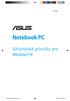 CZ7495 Notebook PC Uživatelská příručka pro Windows 8 CZ7495_Win8_User_Guide.indd 1 8/16/12 5:26:10 PM Informace o autorských právech Žádná část této příručky, včetně výrobků a softwaru v příručce popsaných,
CZ7495 Notebook PC Uživatelská příručka pro Windows 8 CZ7495_Win8_User_Guide.indd 1 8/16/12 5:26:10 PM Informace o autorských právech Žádná část této příručky, včetně výrobků a softwaru v příručce popsaných,
ZMODO NVR KIT. Instalační příručka
 ZMODO NVR KIT Instalační příručka KROK 1 1. Zkontrolujte si obsah balení ZMODO NVR Kitu: NVR server 4 x IP kamera Napájecí adaptéry pro IP kamery LAN kabel CD se softwarem Příručka ( ke stažení na www.umax.cz)
ZMODO NVR KIT Instalační příručka KROK 1 1. Zkontrolujte si obsah balení ZMODO NVR Kitu: NVR server 4 x IP kamera Napájecí adaptéry pro IP kamery LAN kabel CD se softwarem Příručka ( ke stažení na www.umax.cz)
Návod na kamerový komplet pro monit.techniky, bat. 5 digitál Obj. č: 34035
 Návod na kamerový komplet pro monit.techniky, bat. 5 digitál Obj. č: 34035 https://www.luda.farm/products/surveillance/machinecam-mobility/ Technická specifikace: Součást balení Kamera Pracovní frekvence
Návod na kamerový komplet pro monit.techniky, bat. 5 digitál Obj. č: 34035 https://www.luda.farm/products/surveillance/machinecam-mobility/ Technická specifikace: Součást balení Kamera Pracovní frekvence
Kapitola 1: Úvod. 1.1 Obsah balení. 1.2 Požadavky na systém. Česky
 Kapitola 1: Úvod 1.1 Obsah balení Po obdržení televizního adaptéru TVGo A03 zkontrolujte, zda balení USB TV Super Mini obsahuje následující položky. Adaptér TVGo A03 Disk CD s ovladači Dálkový ovladač
Kapitola 1: Úvod 1.1 Obsah balení Po obdržení televizního adaptéru TVGo A03 zkontrolujte, zda balení USB TV Super Mini obsahuje následující položky. Adaptér TVGo A03 Disk CD s ovladači Dálkový ovladač
Zkrácený návod k použití 7 Tablet Android 4.0
 Zkrácený návod k použití 7 Tablet Android 4.0 MODECOM CZ Model: MODECOM FreeTAB 2096 1. Tlačítka a funkce přístroje 1. Fotoaparát Fotoaparát s rozlišením 2 megapixely 2. Tlačítko zpět Stiskem tlačítka
Zkrácený návod k použití 7 Tablet Android 4.0 MODECOM CZ Model: MODECOM FreeTAB 2096 1. Tlačítka a funkce přístroje 1. Fotoaparát Fotoaparát s rozlišením 2 megapixely 2. Tlačítko zpět Stiskem tlačítka
Dell Vostro 3300/3400/3500/3700
 Dell Vostro 3300/3400/3500/3700 Informace o instalaci a funkcích O varováních VAROVÁNÍ: VAROVÁNÍ upozorňuje na možné poškození majetku a riziko úrazu nebo smrti. Vostro 3300 pohled zepředu 18 17 16 19
Dell Vostro 3300/3400/3500/3700 Informace o instalaci a funkcích O varováních VAROVÁNÍ: VAROVÁNÍ upozorňuje na možné poškození majetku a riziko úrazu nebo smrti. Vostro 3300 pohled zepředu 18 17 16 19
IC 1000fgr. TFT LCD monitor s úhlopříčkou 10 palce (25,4 cm) Uživatelská příručka
 IC 1000fgr TFT LCD monitor s úhlopříčkou 10 palce (25,4 cm) Uživatelská příručka Upozornění Úpravy přístroje provedené bez souhlasu výrobce mohou vést k poškození přístroje a v tomto případě nelze uplatnit
IC 1000fgr TFT LCD monitor s úhlopříčkou 10 palce (25,4 cm) Uživatelská příručka Upozornění Úpravy přístroje provedené bez souhlasu výrobce mohou vést k poškození přístroje a v tomto případě nelze uplatnit
Tablet ASUS Mobilní dok ASUS
 CZ10031 Druhá edice Únor 2015 Tablet ASUS Mobilní dok ASUS E-příručka T100 Série Informace o autorských právech Žádná část této příručky, včetně výrobků a softwaru v příručce popsaných, nesmí být reprodukována,
CZ10031 Druhá edice Únor 2015 Tablet ASUS Mobilní dok ASUS E-příručka T100 Série Informace o autorských právech Žádná část této příručky, včetně výrobků a softwaru v příručce popsaných, nesmí být reprodukována,
2011 Všechna práva vyhrazena. Stručné pokyny k zařízení Acer ICONIA TAB Model: A500/A501 Původní vydání: 4/2011. Acer ICONIA TAB.
 2011 Všechna práva vyhrazena Stručné pokyny k zařízení Acer ICONIA TAB Model: A500/A501 Původní vydání: 4/2011 Acer ICONIA TAB Číslo modelu: Sériové číslo: Datum zakoupení: Místo zakoupení: Informace o
2011 Všechna práva vyhrazena Stručné pokyny k zařízení Acer ICONIA TAB Model: A500/A501 Původní vydání: 4/2011 Acer ICONIA TAB Číslo modelu: Sériové číslo: Datum zakoupení: Místo zakoupení: Informace o
Instalace. Bezdrátový přístupový bod NETGEAR 802.11ac WAC120. Obsah balení. NETGEAR, Inc. 350 East Plumeria Drive San Jose, CA 95134 USA.
 Ochranné známky NETGEAR, logo NETGEAR a Connect with Innovation jsou obchodní známky nebo registrované obchodní známky společnosti NETGEAR, Inc. v USA a jiných zemích. Informace zde uvedené podléhají změnám
Ochranné známky NETGEAR, logo NETGEAR a Connect with Innovation jsou obchodní známky nebo registrované obchodní známky společnosti NETGEAR, Inc. v USA a jiných zemích. Informace zde uvedené podléhají změnám
Externí za ízení. Číslo dokumentu: Tato příručka popisuje použití volitelných externích zařízení. Kv ten 2006
 Externí za ízení Číslo dokumentu: 405762-221 Kv ten 2006 Tato příručka popisuje použití volitelných externích zařízení. Obsah 1 Použití za ízení USB Připojení zařízení USB........................... 1
Externí za ízení Číslo dokumentu: 405762-221 Kv ten 2006 Tato příručka popisuje použití volitelných externích zařízení. Obsah 1 Použití za ízení USB Připojení zařízení USB........................... 1
Dell Precision Workstation M6400 Informace o instalaci a funkcích technické údaje
 O varováních VÝSTRAHA: VÝSTRAHA upozorňuje na možné poškození majetku a riziko úrazu nebo smrti. Dell Precision Workstation M6400 Informace o instalaci a funkcích technické údaje Čelní pohled 1 2 3 4 22
O varováních VÝSTRAHA: VÝSTRAHA upozorňuje na možné poškození majetku a riziko úrazu nebo smrti. Dell Precision Workstation M6400 Informace o instalaci a funkcích technické údaje Čelní pohled 1 2 3 4 22
Easy, Reliable & Secure. Bezdrátový router N150 (N150R)
 Easy, Reliable & Secure Bezdrátový router N150 (N150R) Ochranné známky Značky a názvy výrobků jsou ochranné známky nebo registrované ochranné známky příslušných vlastníků. Informace mohou být změněny bez
Easy, Reliable & Secure Bezdrátový router N150 (N150R) Ochranné známky Značky a názvy výrobků jsou ochranné známky nebo registrované ochranné známky příslušných vlastníků. Informace mohou být změněny bez
Instalační příručka k desktopovému úložnému systému ReadyNAS OS 6
 Instalační příručka k desktopovému úložnému systému ReadyNAS OS 6 Obsah Obsah balení... 3 Základní nastavení... 4 Přeformátování disků... 7 Další informace... 9 2 2 Obsah balení Systém ReadyNAS Zdrojové
Instalační příručka k desktopovému úložnému systému ReadyNAS OS 6 Obsah Obsah balení... 3 Základní nastavení... 4 Přeformátování disků... 7 Další informace... 9 2 2 Obsah balení Systém ReadyNAS Zdrojové
Česky Kapitola 1: Úvod TVGo A31 TVGo A31 1.1 Obsah balení
 Kapitola 1: Úvod Tato nová televizní videoterminál TVGo A31 je ideální pro sledování televize nebo videa na monitoru TFT / LCD / CRT v rozlišení až 1280 x 1024 pixelů. Tento televizní videoterminál umožňuje
Kapitola 1: Úvod Tato nová televizní videoterminál TVGo A31 je ideální pro sledování televize nebo videa na monitoru TFT / LCD / CRT v rozlišení až 1280 x 1024 pixelů. Tento televizní videoterminál umožňuje
POP-650. Návod k použití
 POP-650 Návod k použití VŠEOBECNÉ INFORMACE Účelem tohoto uživatelského manuálu je poskytnout všeobecné informace o pokladním terminálu POP- 650 a ukázat uživatelům jak provádět hardwarovou konfiguraci
POP-650 Návod k použití VŠEOBECNÉ INFORMACE Účelem tohoto uživatelského manuálu je poskytnout všeobecné informace o pokladním terminálu POP- 650 a ukázat uživatelům jak provádět hardwarovou konfiguraci
h Počítač h Baterie h Napájecí šňůra h Knihy:
 Číslo dílu: 92P1924 Děkujeme, že jste si zakoupili počítač IBM ThinkPad X Series. Porovnejte položky tohoto seznamu s položkami v krabici. Pokud některá z těchto položek chybí, obraťte se na svého prodejce.
Číslo dílu: 92P1924 Děkujeme, že jste si zakoupili počítač IBM ThinkPad X Series. Porovnejte položky tohoto seznamu s položkami v krabici. Pokud některá z těchto položek chybí, obraťte se na svého prodejce.
O varováních. Dell Latitude E5400 a E5500 Informace o instalaci a funkcích. Modely E5400/E5500 s grafickou kartou UMA (Unified Memory Architecture)
 O varováních VAROVÁNÍ: VAROVÁNÍ upozorňuje na možné poškození majetku a riziko úrazu nebo smrti. Dell Latitude E5400 a E5500 Informace o instalaci a funkcích Modely E5400/E5500 s grafickou kartou UMA (Unified
O varováních VAROVÁNÍ: VAROVÁNÍ upozorňuje na možné poškození majetku a riziko úrazu nebo smrti. Dell Latitude E5400 a E5500 Informace o instalaci a funkcích Modely E5400/E5500 s grafickou kartou UMA (Unified
OD - 4H08 Rychlý návod
 OD - 4H08 Rychlý návod Na instalaci HDD a uvedení do provozu Rychlý návod 1 I. Instalace Instalace HDD a) Vložte a přišroubujte HDD do držáku jako na obrázku. b) Držák přišroubujte k základní desce DVR.
OD - 4H08 Rychlý návod Na instalaci HDD a uvedení do provozu Rychlý návod 1 I. Instalace Instalace HDD a) Vložte a přišroubujte HDD do držáku jako na obrázku. b) Držák přišroubujte k základní desce DVR.
NPS-520 Multifunkční tiskový server
 Multifunkční tiskový server Příručka k rychlé instalaci Verze 1.00 Listopad 2006 Obsah Úvodní informace... 1 1 Hardwarová instalace... 2 1.1 LED kontrolky... 2 2 Utilita ZyXEL... 3 2.1 Instalace (prostředí
Multifunkční tiskový server Příručka k rychlé instalaci Verze 1.00 Listopad 2006 Obsah Úvodní informace... 1 1 Hardwarová instalace... 2 1.1 LED kontrolky... 2 2 Utilita ZyXEL... 3 2.1 Instalace (prostředí
První zapnutí notebooku GIGABYTE
 P55 V3.0 Gratulujeme k nákupu GIGABYTE notebooku. Tento manuál Vám pomůže s prvním nastavením Vašeho notebooku. Konfigurace notebooku se liší podle zakoupeného notebooku. GIGABYTE si vyhrazuje právo na
P55 V3.0 Gratulujeme k nákupu GIGABYTE notebooku. Tento manuál Vám pomůže s prvním nastavením Vašeho notebooku. Konfigurace notebooku se liší podle zakoupeného notebooku. GIGABYTE si vyhrazuje právo na
Uživatelský manuál Video projektor
 Uživatelský manuál Video projektor Obsah Upozornění Popis tlačítek Provoz Připojení Tlačítka projektoru Tlačítka dálkového ovládání Výběr zdroje Připojení multimédií Připojení HDMI Vstup VGA (PC) Připojení
Uživatelský manuál Video projektor Obsah Upozornění Popis tlačítek Provoz Připojení Tlačítka projektoru Tlačítka dálkového ovládání Výběr zdroje Připojení multimédií Připojení HDMI Vstup VGA (PC) Připojení
Tablet EAGET FAMILY N7A Uživatelská příručka
 Tablet EAGET FAMILY N7A Uživatelská příručka Tento návod k použití je pouze pro referenční účely, mohou být změněny bez předchozího upozornění 1 Poděkování Děkujeme za zakoupení našeho produktu. Produkt
Tablet EAGET FAMILY N7A Uživatelská příručka Tento návod k použití je pouze pro referenční účely, mohou být změněny bez předchozího upozornění 1 Poděkování Děkujeme za zakoupení našeho produktu. Produkt
Instalační manuál pixel-fox
 Instalační manuál pixel-fox Verze 01/2011 V5 (CZ) - Subject to change without notice! Systémové požadavky: Aktuální minimální systémové požadavky pro používání software pixel-fox na vašem PC jsou: - IBM
Instalační manuál pixel-fox Verze 01/2011 V5 (CZ) - Subject to change without notice! Systémové požadavky: Aktuální minimální systémové požadavky pro používání software pixel-fox na vašem PC jsou: - IBM
Uživatelská příručka. Řada A4310
 Uživatelská příručka Řada A4310 CZ9161 První edice V1 Květen 2014 Informace o autorských právech Žádná část této příručky, včetně výrobků a softwaru v příručce popsaných, nesmí být reprodukována, přenesena,
Uživatelská příručka Řada A4310 CZ9161 První edice V1 Květen 2014 Informace o autorských právech Žádná část této příručky, včetně výrobků a softwaru v příručce popsaných, nesmí být reprodukována, přenesena,
Point of view HDMI SmartTV dongle 200 BT
 Point of view HDMI SmartTV dongle 200 BT Česky Obsah Obsah... 1 Obecné oznámení pro uživatele... 2 Varování... 2 Obsah balení... 2 1. HDMI TV dongle... 3 1.1. Zobrazení produktu... 3 1.2. Instrukce k užívání...
Point of view HDMI SmartTV dongle 200 BT Česky Obsah Obsah... 1 Obecné oznámení pro uživatele... 2 Varování... 2 Obsah balení... 2 1. HDMI TV dongle... 3 1.1. Zobrazení produktu... 3 1.2. Instrukce k užívání...
T2210HD/T2210HDA 21,5" širokoúhlý monitor LCD Uživatelská příručka
 T2210HD/T2210HDA 21,5" širokoúhlý monitor LCD Uživatelská příručka Obsah Obsah balení...3 Instalace... 4 Připojení monitoru k počítači... 4 Nastavení monitoru... 5 Funkce tlačítek a indikátoru... 5 Seznam
T2210HD/T2210HDA 21,5" širokoúhlý monitor LCD Uživatelská příručka Obsah Obsah balení...3 Instalace... 4 Připojení monitoru k počítači... 4 Nastavení monitoru... 5 Funkce tlačítek a indikátoru... 5 Seznam
Kamera. Síťová kamera Box. Stručný návod k obsluze--čeština
 Kamera Síťová kamera Box Stručný návod k obsluze--čeština Tento stručný návod platí pro: DS-2CD4012F-(A)(P)(W)(SDI)(FC), DS-2CD4012FWD-(A)(P)(W)(SDI)(FC), DS-2CD4024F-(A)(P)(W)(SDI)(FC), DS-2CD4026FWD-(A)(P)(W),
Kamera Síťová kamera Box Stručný návod k obsluze--čeština Tento stručný návod platí pro: DS-2CD4012F-(A)(P)(W)(SDI)(FC), DS-2CD4012FWD-(A)(P)(W)(SDI)(FC), DS-2CD4024F-(A)(P)(W)(SDI)(FC), DS-2CD4026FWD-(A)(P)(W),
Přenosný pevný disk USB 2.0 Uživatelská příručka
 Přenosný pevný disk USB 2.0 Uživatelská příručka česky Obsah Úvod 3 Připojení přenosného pevného disku 3 Ukládání a přenos dat 4 Odpojení přenosného pevného disku 5 Technická podpora 6 Podmínky omezené
Přenosný pevný disk USB 2.0 Uživatelská příručka česky Obsah Úvod 3 Připojení přenosného pevného disku 3 Ukládání a přenos dat 4 Odpojení přenosného pevného disku 5 Technická podpora 6 Podmínky omezené
Představení notebooku Uživatelská příručka
 Představení notebooku Uživatelská příručka Copyright 2008 Hewlett-Packard Development Company, L.P. Microsoft a Windows jsou registrované ochranné známky společnosti Microsoft Corporation v USA. Bluetooth
Představení notebooku Uživatelská příručka Copyright 2008 Hewlett-Packard Development Company, L.P. Microsoft a Windows jsou registrované ochranné známky společnosti Microsoft Corporation v USA. Bluetooth
Uživatelská příručka AE6000. Dvoupásmový bezdrátový adaptér Mini USB AC580
 Uživatelská příručka AE6000 Dvoupásmový bezdrátový adaptér Mini USB AC580 a Obsah Přehled výrobku Funkce 1 Instalace Instalace 2 Konfigurace bezdrátové sítě Wi-Fi Protected Setup 3 Konfigurační utilita
Uživatelská příručka AE6000 Dvoupásmový bezdrátový adaptér Mini USB AC580 a Obsah Přehled výrobku Funkce 1 Instalace Instalace 2 Konfigurace bezdrátové sítě Wi-Fi Protected Setup 3 Konfigurační utilita
Kamera. Síťová kamera Dome. Stručný návod k obsluze--čeština
 Kamera Síťová kamera Dome Stručný návod k obsluze--čeština Tento stručný návod platí pro: DS-2CD42F-(I), DS-2CD424F-(I), DS-2CD432F-(I), DS-2CD42FWD-(I), DS-2CD432FWD-(I), ids-2cd624fwd-i/b UD.6L020B305A0EU
Kamera Síťová kamera Dome Stručný návod k obsluze--čeština Tento stručný návod platí pro: DS-2CD42F-(I), DS-2CD424F-(I), DS-2CD432F-(I), DS-2CD42FWD-(I), DS-2CD432FWD-(I), ids-2cd624fwd-i/b UD.6L020B305A0EU
Aktualizace softwaru Uživatelská příručka
 Aktualizace softwaru Uživatelská příručka Copyright 2007 Hewlett-Packard Development Company, L.P. Windows je ochranná známka Microsoft Corporation registrovaná v USA. Informace uvedené v této příručce
Aktualizace softwaru Uživatelská příručka Copyright 2007 Hewlett-Packard Development Company, L.P. Windows je ochranná známka Microsoft Corporation registrovaná v USA. Informace uvedené v této příručce
1. Klávesy a funkce. KynectTAB 32013G
 Rychlý průvodce 1. Klávesy a funkce 1. Přední fotoaparát 2. Klávesa Volume + 3. Klávesa Volume - 4. Zadní fotoaparát 5. Zdířka pro sluchátka 6. Slot pro SIM kartu 7. Klávesa pro zapnutí a zámek 8. Pack
Rychlý průvodce 1. Klávesy a funkce 1. Přední fotoaparát 2. Klávesa Volume + 3. Klávesa Volume - 4. Zadní fotoaparát 5. Zdířka pro sluchátka 6. Slot pro SIM kartu 7. Klávesa pro zapnutí a zámek 8. Pack
Xtreamer Wonder. Uživatelská příručka CZ
 Xtreamer Wonder Uživatelská příručka CZ Děkujeme Vám za zakoupení Xtreamer Wonder Xtreamer Wonder je zcela nový media hub na bázi Android 4.4 KitKat s čtyřjádrovým ARM Cortex A9 procesorem a grafikou Mali
Xtreamer Wonder Uživatelská příručka CZ Děkujeme Vám za zakoupení Xtreamer Wonder Xtreamer Wonder je zcela nový media hub na bázi Android 4.4 KitKat s čtyřjádrovým ARM Cortex A9 procesorem a grafikou Mali
Inspiron Pohledy. Technické údaje
 Inspiron 3650 Copyright 2015 Dell Inc. Všechna práva vyhrazena. Tento produkt je chráněn americkými a mezinárodními autorskými právy a dalšími zákony o duševním vlastnictví. Dell a logo Dell jsou ochranné
Inspiron 3650 Copyright 2015 Dell Inc. Všechna práva vyhrazena. Tento produkt je chráněn americkými a mezinárodními autorskými právy a dalšími zákony o duševním vlastnictví. Dell a logo Dell jsou ochranné
Externí harddisk Řada SPE3000 CZ Uživatelská příručka Philips SPE3000 series UM CZ.ind :54:56
 Externí harddisk Řada SPE3000 CZ Uživatelská příručka Obsah CZ 4 Obsah balení 4 Připojení 5 Odpojení 5 Instalace pro Mac, Windows 98 a Windows ME 6 Důležité informace 7 Potřebujete pomoc? 8 Soulad s FCC
Externí harddisk Řada SPE3000 CZ Uživatelská příručka Obsah CZ 4 Obsah balení 4 Připojení 5 Odpojení 5 Instalace pro Mac, Windows 98 a Windows ME 6 Důležité informace 7 Potřebujete pomoc? 8 Soulad s FCC
P D S - 5 P. Psychologický diagnostický systém. Instalační manuál. Popis instalace a odinstalace programu Popis instalace USB driverů
 P D S - 5 P Psychologický diagnostický systém Instalační manuál Popis instalace a odinstalace programu Popis instalace USB driverů GETA Centrum s.r.o. 04 / 2012 GETA Centrum s.r.o. Nad Spádem 9/206, 147
P D S - 5 P Psychologický diagnostický systém Instalační manuál Popis instalace a odinstalace programu Popis instalace USB driverů GETA Centrum s.r.o. 04 / 2012 GETA Centrum s.r.o. Nad Spádem 9/206, 147
Otevřete balení. Přehled telefonu CZ-1. Konektor Micro USB. Konektor sluchátek. Přední fotoaparát. Reproduktor. Zadní fotoaparát Tlačítko hlasitosti
 Otevřete balení Prestigio MultiPhone Baterie Cestovní nabíječka Sluchátka USB kabel Stručný návod k obsluze Přehled telefonu Reproduktor Přední fotoaparát Konektor Micro USB Zadní fotoaparát Tlačítko hlasitosti
Otevřete balení Prestigio MultiPhone Baterie Cestovní nabíječka Sluchátka USB kabel Stručný návod k obsluze Přehled telefonu Reproduktor Přední fotoaparát Konektor Micro USB Zadní fotoaparát Tlačítko hlasitosti
Ukazovací zařízení a klávesnice Uživatelská příručka
 Ukazovací zařízení a klávesnice Uživatelská příručka Copyright 2008 Hewlett-Packard Development Company, L.P. Windows je ochranná známka společnosti Microsoft Corporation registrovaná ve Spojených státech.
Ukazovací zařízení a klávesnice Uživatelská příručka Copyright 2008 Hewlett-Packard Development Company, L.P. Windows je ochranná známka společnosti Microsoft Corporation registrovaná ve Spojených státech.
Návod pro připojení telefonu Sony Ericsson P900 jako modem přes datový kabel a pro Windows 2000/XP
 Návod pro připojení telefonu Sony Ericsson P900 jako modem přes datový kabel a pro Windows 2000/XP Nepřipojujte telefon k počítači, budete k tomu vyzváni později 1. Instalace softwaru Do počítače vložte
Návod pro připojení telefonu Sony Ericsson P900 jako modem přes datový kabel a pro Windows 2000/XP Nepřipojujte telefon k počítači, budete k tomu vyzváni později 1. Instalace softwaru Do počítače vložte
Ukazovací zařízení a klávesnice Uživatelská příručka
 Ukazovací zařízení a klávesnice Uživatelská příručka Copyright 2007 Hewlett-Packard Development Company, L.P. Microsoft a Windows jsou registrované ochranné známky společnosti Microsoft Corporation. Informace
Ukazovací zařízení a klávesnice Uživatelská příručka Copyright 2007 Hewlett-Packard Development Company, L.P. Microsoft a Windows jsou registrované ochranné známky společnosti Microsoft Corporation. Informace
Uživatelský manuál. FULL HD LED stropní monitor (AUX/HDMI/USB/FM-TX)
 FULL (AUX/HDMI/USB/FM-TX) Používání Používání dálkového ovladače Nasměrujte dálkový ovladač na snímač do vzdálenosti přibližně 2m. Vystavení snímače přímému slunečnímu žáření může způsobit dočasnou nefunkčnost
FULL (AUX/HDMI/USB/FM-TX) Používání Používání dálkového ovladače Nasměrujte dálkový ovladač na snímač do vzdálenosti přibližně 2m. Vystavení snímače přímému slunečnímu žáření může způsobit dočasnou nefunkčnost
B Series Waterproof Model. IP Kamera. Uživatelský manuál
 B Series Waterproof Model IP Kamera Uživatelský manuál Obsah 1 ÚVODEM... 3 2 VZHLED A ROZHRANÍ... 3 3 PŘIPOJENÍ KE KAMEŘE Z VAŠÍ LAN SÍTĚ... 4 4 PŘIPOJENÍ KAMERY PŘES WAN ROZHRANÍ... 8 5 DALŠÍ NASTAVENÍ...
B Series Waterproof Model IP Kamera Uživatelský manuál Obsah 1 ÚVODEM... 3 2 VZHLED A ROZHRANÍ... 3 3 PŘIPOJENÍ KE KAMEŘE Z VAŠÍ LAN SÍTĚ... 4 4 PŘIPOJENÍ KAMERY PŘES WAN ROZHRANÍ... 8 5 DALŠÍ NASTAVENÍ...
Uživatelská příručka. Řada ET223 a ET203
 Uživatelská příručka Řada ET223 a ET203 CZ9972b Druhá edice V2 Prosinec 2014 Informace o autorských právech Žádná část této příručky, včetně výrobků a softwaru v příručce popsaných, nesmí být reprodukována,
Uživatelská příručka Řada ET223 a ET203 CZ9972b Druhá edice V2 Prosinec 2014 Informace o autorských právech Žádná část této příručky, včetně výrobků a softwaru v příručce popsaných, nesmí být reprodukována,
s anténou a podstavcem CD-ROM obsahující návod a informace o záruce Ethernetový kabel (CAT5 UTP nekřížený) ADSL kabel (standardní telefonní kabel)
 ČESKY Toto zařízení lze nastavit pomocí libovolného aktuálního webového prohlížeče, např. Internet Explorer 6 nebo Netscape Navigator 6.2.3. DSL-G664T Bezdrátový ADSL směrovač Než začnete 1. Pokud jste
ČESKY Toto zařízení lze nastavit pomocí libovolného aktuálního webového prohlížeče, např. Internet Explorer 6 nebo Netscape Navigator 6.2.3. DSL-G664T Bezdrátový ADSL směrovač Než začnete 1. Pokud jste
ThinkPad Wireless WAN Card. Stručná úvodní příručka
 ThinkPad Wireless WAN Card Stručná úvodní příručka Kapitola 1. Popis produktu Pokud váš počítač ThinkPad podporuje kartu bezdrátové sítě WAN (Wide Area Network), můžete tuto kartu bezdrátové sítě WAN
ThinkPad Wireless WAN Card Stručná úvodní příručka Kapitola 1. Popis produktu Pokud váš počítač ThinkPad podporuje kartu bezdrátové sítě WAN (Wide Area Network), můžete tuto kartu bezdrátové sítě WAN
